B
Burak Oran
Misafir
WPMAVI. WPMAVI - Türkiye Wordpress Rehberi
Bir internet sitesi, Youtube kanalı ya da sosyal medya hesabı açtık ve acilen bir logoya ihtiyacımız oldu. Bu gibi başlangıç aşamalarında genel olarak hem vakit hem de maddi kaygılar nedeniyle ücretsiz logo arayışına girer, ücretsiz logo tasarımı platformlarını araştırmaya başlarız.
Tabii internette fazlasıyla ücretsiz logo siteleri mevcut. Ancak bu sitelerin çoğu ücretsiz logo oluşturma imkanı verdiği halde, tasarladığımız bu logoları indirebilmemiz için bizden ücret talep edebiliyorlar. Ya da oldukça düşün boyutlarda ve logo olarak uygulaması zor olan jpg formatında bir dosya sunuyorlar.
Ben de ücretsiz olarak kolayca logo tasarlayabileceğimiz, tasarladığımız bu logoları kullanılabilir boyut ve formatlarda, yine ücretsiz bir şekilde indirebileceğimiz en iyi ücretsiz logo yapma sitelerini araştırdım. Tüm kullanım detayları ile beraber listeleyerek bu içeriği hazırladım.
Tabii bu tür sitelerde tasarlayıp indirdiğiniz logolara geçici, projenizi geliştirirken idareten kullanacağınız logolar olarak bakmanızda fayda var. Çünkü bu siteler size hazır şablonlar, ikon ve simgeler sunarak logonuzu oluşturmanızda yardımcı olurlar ve bu yüzden asla marka kimliğinizi yansıtamazlar. İşler büyüdükçe profesyonel bir grafikerden logo konusunda yardım almanız, marka bilinirliği açısından daha sağlıklı bir kara olacaktır.
>> Adobe Express
>> Shopify Hatchful
>> TheHoth
>> Renderforest
>> FreeLogoDesign
Ücretsiz logo tasarım yapabileceğiniz ve logonuzu transparan png formatı dahil birçok versiyonunu indirmenize olanak sağlayan ilk site Adobe Express.
Video, grafik ve fotoğraf alanında sektörün öncüsü konumunda olan Adobe firmasını birçoğumuz biliyordur. Bu firmanın bir de amatör kullanıcılara yönelik basitleştirilmiş işlevsel özellikler, yapay zeka ve hazır şablonlar yardımıyla kendi tasarımlarınızı oluşturmanıza olanak sağlayan Adobe Express adlı bir hizmeti mevcut.
Adobe Express’in Logo Maker ücretsiz logo oluşturucu hizmeti ile online olarak seçimler yaparak birkaç adımda logonuzu tasarlayabilir ve tasarladığınız bu logoyu ücretsiz olarak indirip, dilediğiniz yerde kullanabiliyorsunuz.
Adobe Express ile logonuzun 1200×1200 px boyutunda, arka planı transparan png formatında, ana renkler haricinde beyaz ve siyah versiyonlarıyla birlikte toplam 4 ayrı dosyasına sahip olabiliyorsunuz. Ayrıca logonuzda kullanılan fontun adı ve logonuzda kullandığınız renklerin kod bilgisi de txt dosyası olarak size veriliyor.
1- Buraya tıklayarak Adobe’nin ücretsiz logo servisine ulaşabilirsiniz. Açılan sayfada Create your logo now yazan butona tıklayarak logomuzu oluşturmaya başlayalım.
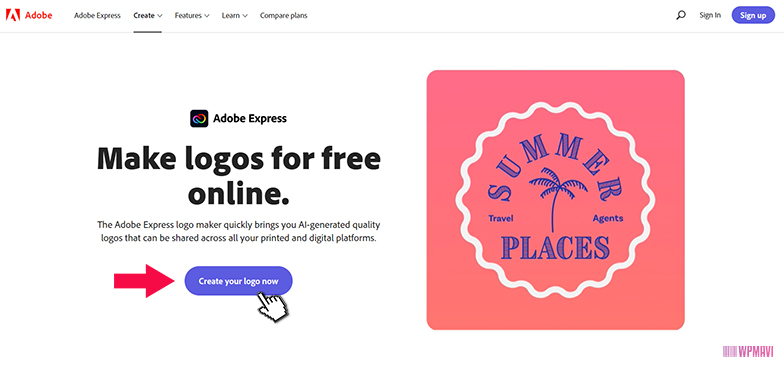
Adobe Express – Create Your Logo Now Butonu
2- Sonrasında karşınıza gelen sayfada doldurmanız gereken 3 bölüm yer alıyor.
# İlk bölüme sitenizin veya hesabınızın ne ile ilgili olduğunu İngilizce olarak yazın. Henüz bu servis Türkçe dilini desteklemediği için İngilizce yazmanız daha sağlıklı sonuçlar elde etmenizi sağlar.
Mesela sitenizin ana konusu moda ile ilgili diyelim. Buraya “fashion” yazabilirsiniz. Ya da oyun ile ilgiliyse “game” yazabilirsiniz.
# İkinci bölüme sitenizin veya hesabınızın ismini yazın.
# Üçüncü bölüme de site veya hesabınızın sloganını yazın. Burayı isterseniz boş bırakabilirsiniz.
Ve ardından Next butonuna tıklayın.
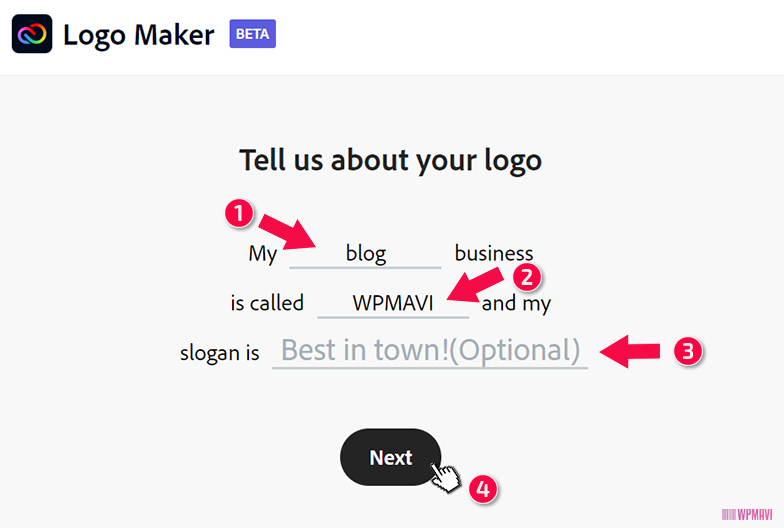
Adobe Express – Konu, İsim, Slogan Bilgileri
3- Sonraki ekranda ücretsiz logo tasarımı için bir stil seçin.
Genel olarak buradaki seçeneklerden;
# Bold diye adlandırılan stil, daha güçlü, baskın tasarımlar için kullanılan bir terimdir. Mesela oyun ile ilgili bir site projesi için bu tür logolar uygundur.
# Elegant stiller daha zarif, kibar tasarımları temsil eder. Genelde butik işlerle ilgilenenlerin tercihidir.
# Modern stil, sade, basit tasarımlardır. Her türlü proje için tercih edilebilir.
# Decorative tasarımlar da daha süslü, yumuşak tasarımlardır. Dekorasyon, moda gibi işler için idealdir.
Bu seçeneklerden işinize uygun olabilecek tasarım stiline bir kere tıklayıp Next butonuyla devam edin.
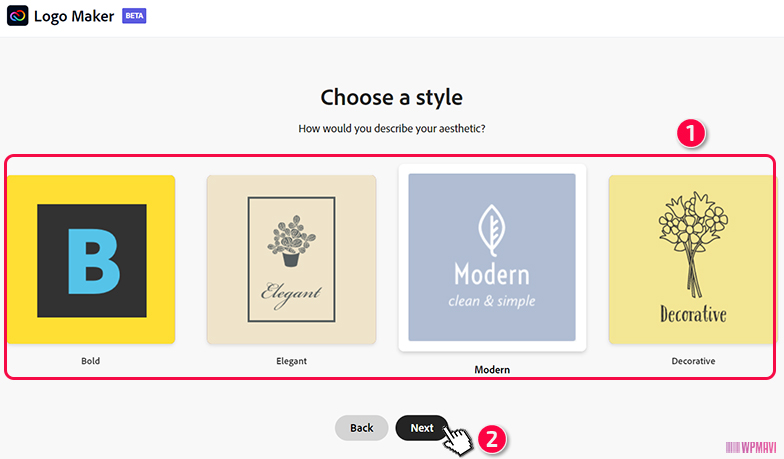
Adobe Express – Stil Seçimi
4- Sonraki sayfada sitenize uygun bir ikon seçin. Bunun için üst kısımdaki arama kutusuna siteniz veya hesabınız ile ilgili anahtar kelimeler yazarak ikon seçim süresini kısaltabilirsiniz. Tabii yine aramanızı İngilizce kelimelerle yapacaksınız.
İsterseniz ikon seçimi yapmadan da altta bulunan Skip butonuna tıklayarak devam edebilirsiniz.
İkon seçimi yaptıktan sonra Next butonuna tıklayarak ücretsiz logo tasarlama işlemine devam edin.
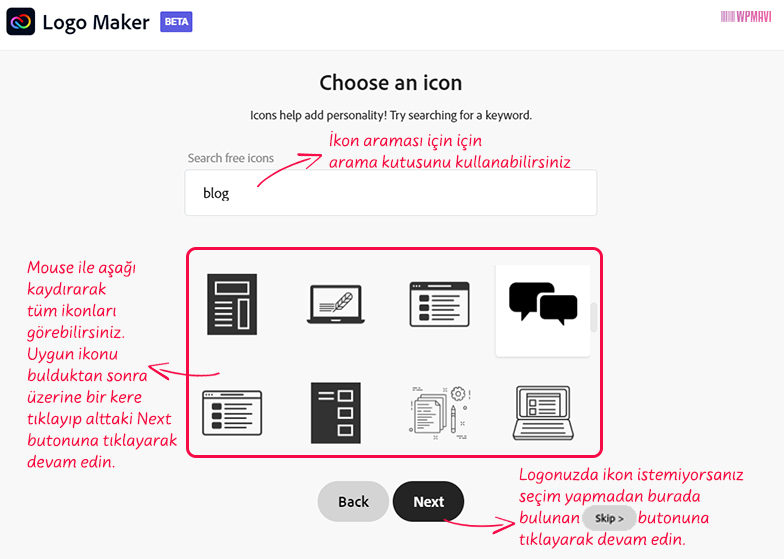
Adobe Express – İkon Seçimi
5- Ve seçimlerimize göre ücretsiz logo için alternatif birçok tasarım oluşturuldu ve listelendi.
Bu listeden beğendiğiniz bir tasarıma bir kere tıklayın.
6- Sonraki adımda seçtiğiniz logoyu düzenleyebiliyor ve indirebiliyorsunuz.
Logo yanında çıkan seçeneklere tıklayarak logonuzun rengini ve fontunu değiştirebilirsiniz. Bu çeneklere her tıkladığınızda size alternatif renkler ve fontlar, logonuza uygulanmış bir şekilde sunulacaktır.
Sayfanın altına doğru indiğinizde de logonuzun nerede nasıl görünebileceği ile ilgili fikir vermesi amacıyla birkaç mockup uygulamasını da görebilirsiniz.
Bu sayfada renk ve fontunuza karar verdikten sonra oluşturduğunuz bu logoyu ücretsiz indirmek üzere alt kısımdaki Sign in to Download & Save butonuna tıklayın.
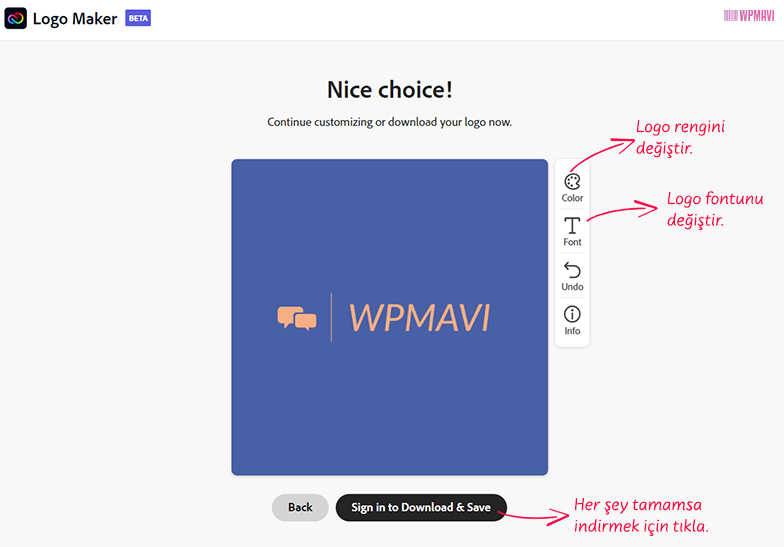
Adobe Express – Logo Düzenleme ve İndirme
7- Bu aşamada sizden bir üyelik oluşturmanız isteniyor. Dilerseniz pencerenin üst tarafında bulunan Create an account yazan yere tıklayarak yeni bir üyelik oluşturabilirsiniz.
Dilerseniz de alt kısımda bulunan butonlara tıklayarak Google, Facebook ya da Apple hesabınızla üyeliğinizi aktif edebiliyorsunuz.
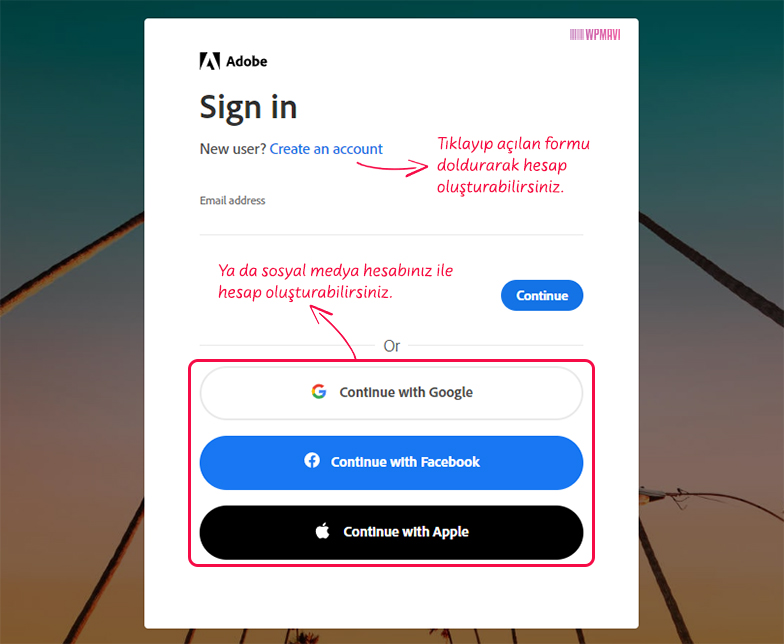
Adobe Express Hesap Oluşturma
8- Üyelik işlemleri tamamlandıktan sonra düzenleme alanına yönlendirileceksiniz. Aynı zamanda ücretsiz logo da çeşitli formatları ile derlenerek .zip dosyası olarak bilgisayarınıza indirilecek.
Bu zip dosyasını WinZip, WinRar veya 7Zip programları ile açabilir, logonuza ait dosyaları çıkarabilirsiniz.
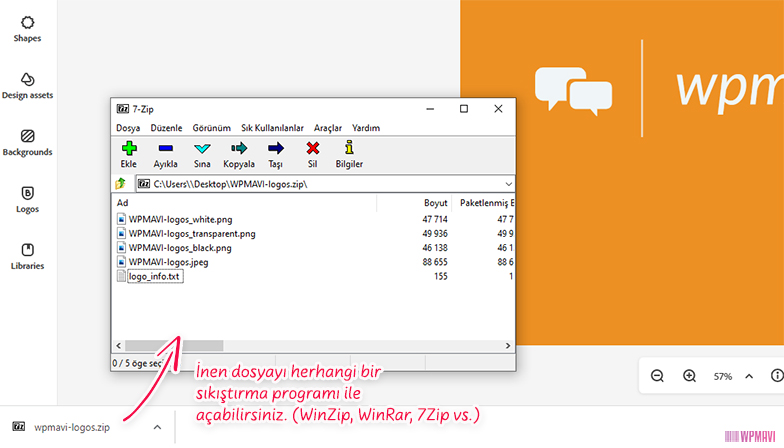
Adobe Express Ücretsiz Logo İndirme ve Açma
9- Dilerseniz düzenleme alanındayken ekranın sağ tarafındaki araçları kullanarak logonuzun renklerini değiştirebiliyor, direkt logonuzun üzerindeki elemanlara tıkladığınızda açılan seçenekler ile de fonte, renk, boyut değişimi gibi logonuz üzerinde birçok değişiklik yapabiliyorsunuz.
Düzenlediğiniz logonuzu tekrar ekranın sağ üst köşesinde bulunan Download butonu ile indirmeniz mümkün.
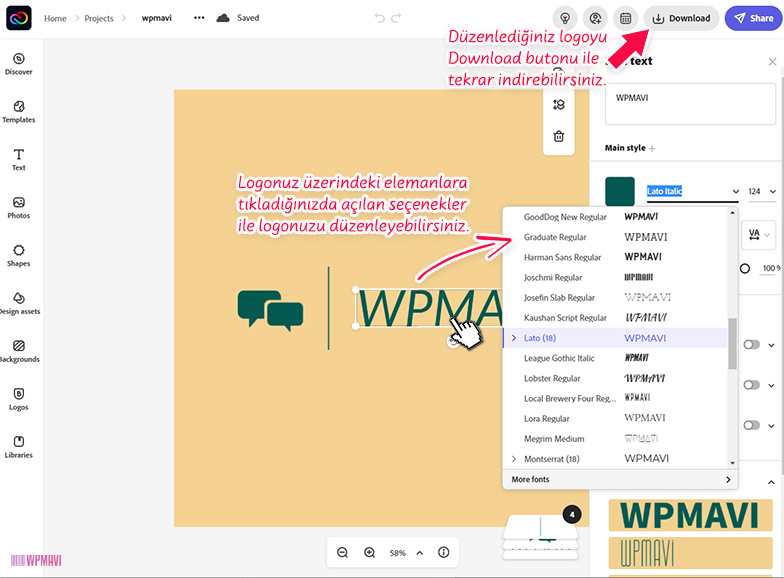
Adobe Express Ücretsiz Logo Düzenleme
# Adobe Express Logo Maker üzerinden oluşturduğunuz bedava logo tasarımlarınız oluşturduğunuz Adobe Express hesabına kaydediliyor. Dilediğiniz zaman tekrar hesabınıza girerek logo tasarımlarınıza ulaşabilir, değişiklikler yapabilirsiniz.
Tabii bu oluşturduğunuz ücretsiz bir hesap ve bazı özellik sınırlamaları mevcut. Daha gelişmiş araç ve seçeneklere ulaşabilmek için Premium hesap sahibi olmanız gerekiyor.
Sıradaki bedava logo yapma sitesi, Shopify’ın sunduğu Hatchful adlı online logo maker hizmeti.
Hatchful ile logonuzun 1200×1200 px boyutunda, arka planı transparan png formatında, facebook, twitter gibi sosyal medya profillerinde kullanılabilecek versiyonlarıyla birlikte toplam 16 ayrı dosyasına sahip olabiliyorsunuz. Bu dosyalar içerisinde uygun logonuzun favicon versiyonu da dahil oluyor.
1- Buraya tıklayarak ulaşabileceğiniz sitede öncelikle Get Started butonuna tıklıyor ve hazır logo yapma işlemlerine başlıyoruz.
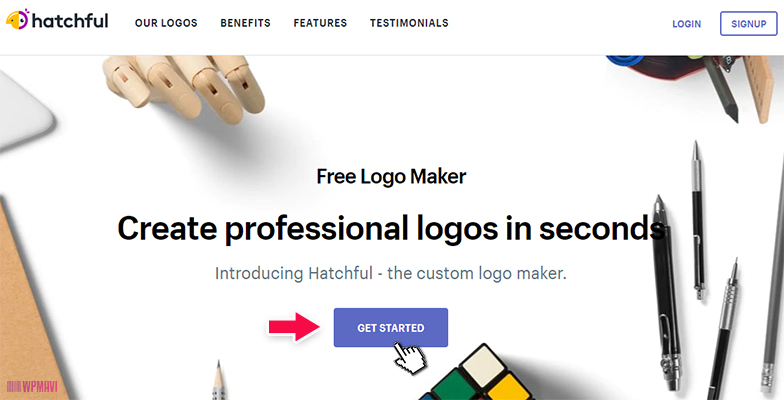
Shopify Hatchful Get Started
2- Sonraki ekranda hazır logo şablon kategorileri yer alıyor. Eğer burada sizinle ilgili bir kategori bulamadıysanız en altta bulunan None of the above seçeneğine bir kere tıklayarak seçim yapabilirsiniz.
Siteniz veya hesabınızla ilgili olan bir kategoriye bir kere tıklayıp alttaki Next butonuna tıklayarak ilerleyin.
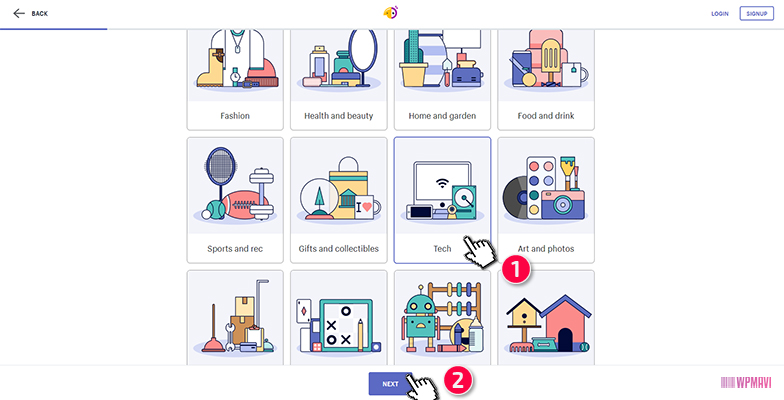
Shopify Hatchful – Kategori Seçimi
3- Sonraki ekran ücretsiz logo için bir stil seçiyorsunuz. En fazla üç adet stil seçimi yapabilirsiniz.
Beğendiğiniz stilleri seçtikten sonra altta bulunan Next butonuna tıklayarak devam edin.
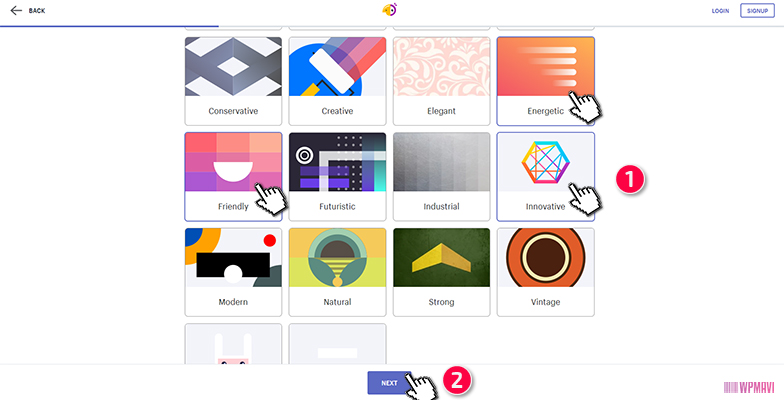
Shopify Hatchful Logo Stili Seçimi
4- Sonraki adımda kutucuklara site veya hesap isminizi ve sloganınızı yazın. Dilerseniz slogan kısmını boş bırakabilirsiniz.
Ardından Next butonuna tıklayarak ilerleyin.
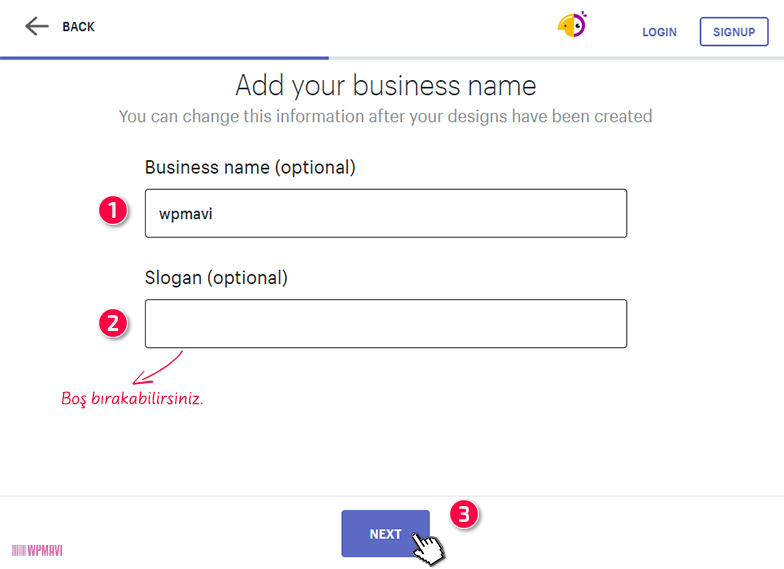
Shopify Hatchful – İsim ve Slogan Belirleme
5- Bu adımda logonuzu hangi platformlarda kullanacağınız soruluyor. dilerseniz bütün seçenekleri işaretleyebilirsiniz. Seçim yaptıktan sonra Next butonuna tıklayarak sonraki adıma geçin.
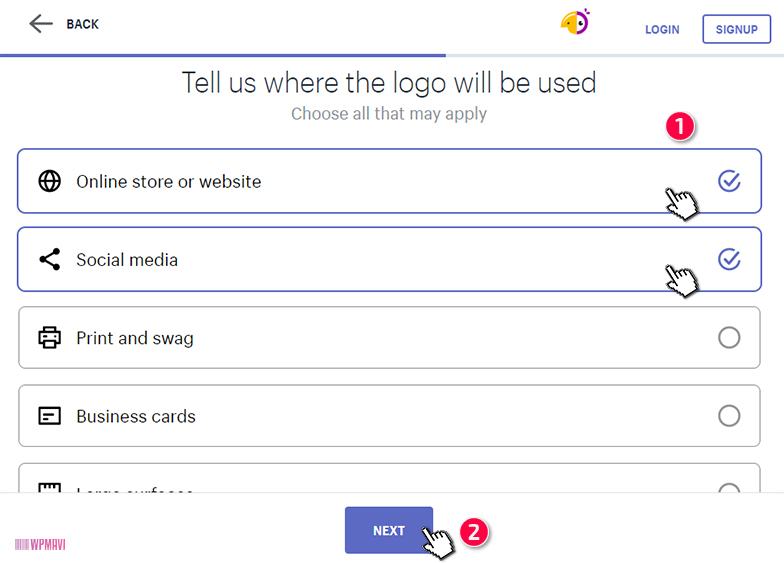
Shopify Hatchful Logo Kullanım Yeri Belirleme
6- Sonrasında seçimlerinize göre oluşturulan logolar listelenecek. Sayfanın altına doğru inerek diğer alternatif logolarınızı görebilirsiniz.
Beğendiğiniz bir logonun üzerine geldiğinizde çıkan Edit Logo butonuna tıklayarak ücretsiz logo tasarımını düzenlemek üzere bir sonraki adıma geçebilirsiniz.
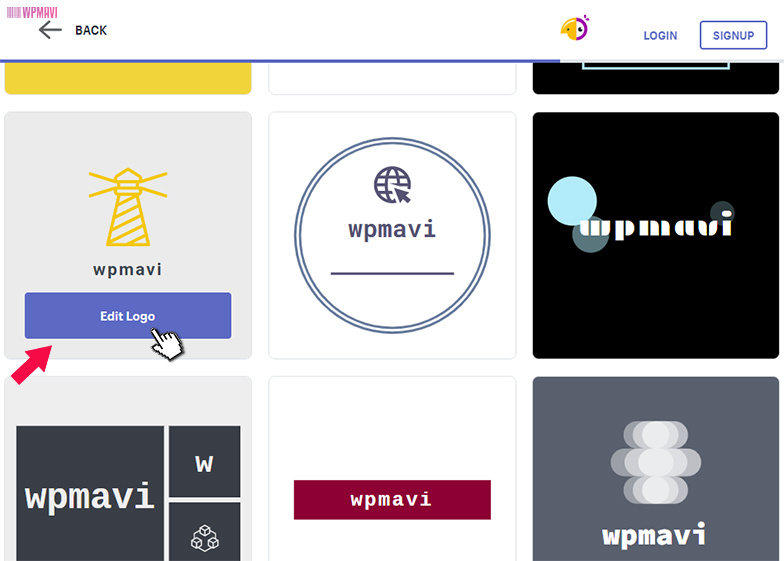
Shopify Hatchful Logo Seçimi
7- Bu adımda logonuzu düzenleyebilirsiniz.
Sol tarafta bulunan seçenekler yardımıyla logonuzun fontunu, rengini ve ikonunu değiştirmeniz mümkün.
Düzenleme bittikten sonra Next butonuna tıklayarak devam edin.
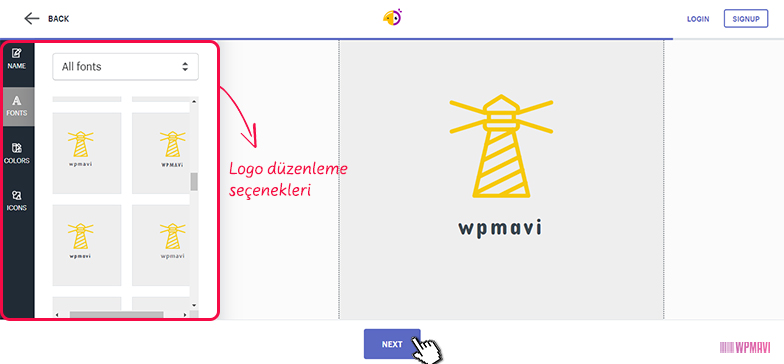
Shopify Hatchful Logo Düzenleme
8- Sonraki adımda logo oluşturucu ile hazırladığınız logoyu indirmek için Download butonuna tıklayın.
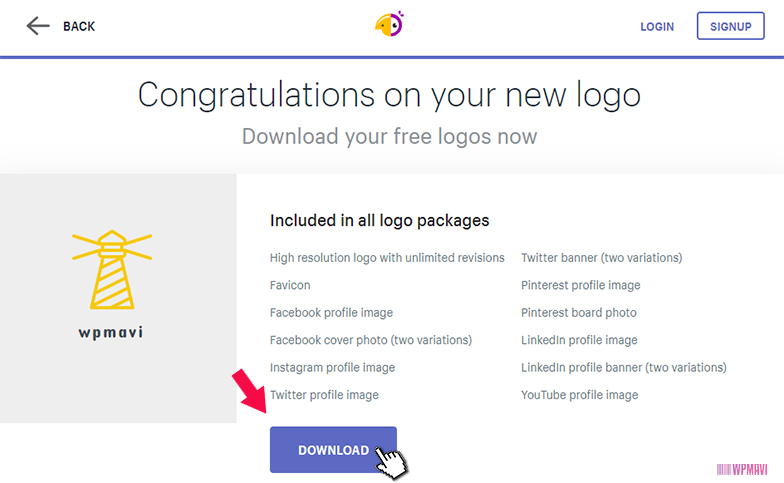
Shopify Hatchful Ücretsiz Logo İndirme
9- Download butonuna tıkladığınızda bir pencere açılacak ve bir üyelik oluşturmanız istenecek.
Buraya geçerli bir mail adresi ve şifre yazdıktan sonra Sign Up butonuna tıklayın.
NOT: Mail adresiniz geçerli olması gerekir çünkü logonuzun dosyaları mail adresinize gönderiliyor.
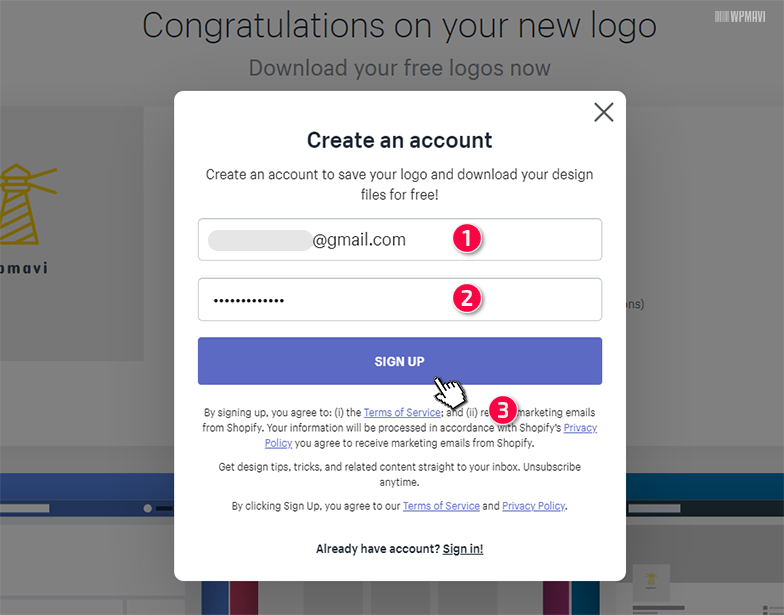
Shopify Hatchful Üyelik Formu
10- Üyeliğiniz oluşturduktan sonra logo dosyalarınız mail adresinize gönderilecek.
Gelen maildeki Download Hatchful Export-All.zip butonuna tıklayarak ücretsiz logo dosyalarınızı bilgisayarınıza indirebilirsiniz.
İndirdiğiniz zip formatındaki dosyayı da WinZip, WinRar, 7Zip gibi sıkıştırma programları ile açıp, dosyalarınızı dışa aktarabilirsiniz.
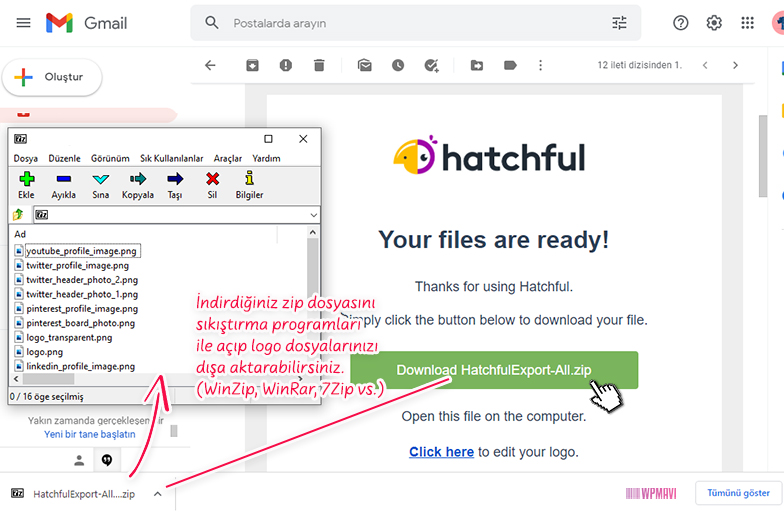
Shopify Hatchful Bedava Logo İndirme ve Açma
Daha sonradan hesabınıza giriş yaparak logonuzu düzenleyebilir ya da yeni logolar oluşturabilirsiniz.
Logonuz üzerine geldiğinizde çıkan Download butonuna tıkladıktan sonra logo dosyaları neden direkt inmiyor diye düşünmeyin. İndirmek istediğiniz her logonun dosyaları mail adresinize gönderilir.
Hazır logo şablonları sunmadan direkt olarak kendi logonuzu tasarlamanıza olanak sağlayan TheHost, bu farkı ile diğer ücretsiz logo tasarım siteleri arasından sıyrılıyor.
Logo tasarım alanı çok sade ve kullanımı oldukça kolay. Sunduğu araçlar ile logonuza istediğiniz renkte yazı, ikon veya çizim ekleyebiliyor, bunların boyutlarını ve konumlarını sürükle bırak yöntemi ile dilediğiniz gibi değiştirebiliyorsunuz.
TheHoth logo oluşturucu ile tasarladığınız logoları istediğiniz boyutlarda, arka planı transparan png formatı dışında svg ve vektörel olarak eps formatlarında indirmeniz mümkün.
1- Buraya tıklayarak siteye ulaşabilirsiniz. Siteye her gittiğinizde size hazır bir logo sunuluyor fakat bunları kullanmak zorunda değilsiniz elbette.
İlk olarak sağ üst köşede bulunan New butonuna tıklayarak tasarlayacağınız logo için boş bir düzenleme alanı açın.
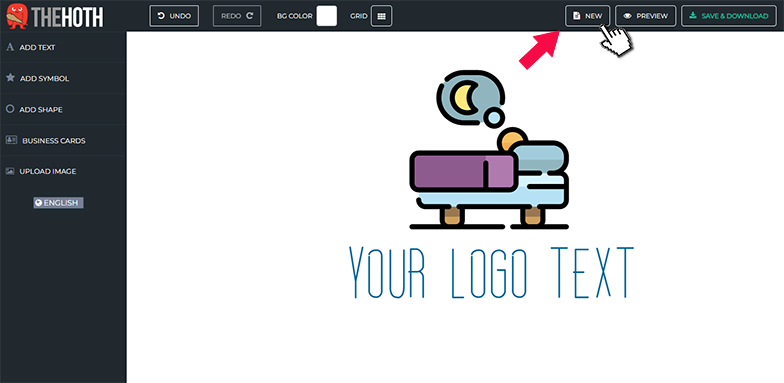
TheHoth Yeni Logo Tasarım Alanı Açma
2- Logonuzdaki elemanları hizalamada sorunda yaşamamak için üst kısımda bulunan Grid butonuna tıklayarak, logo düzenleme alanına kılavuz noktaları ekleyebilirsiniz.
Bu noktalar hizalama konusunda yardımcı araçlardır, logoyu kaydettiğinizde kaybolacaklar.
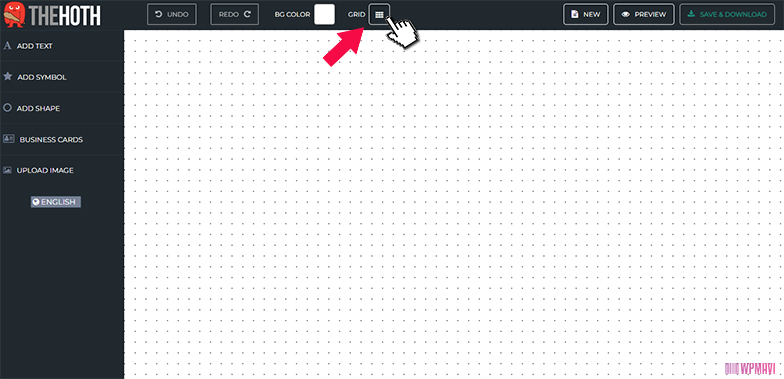
TheHoth Hizalama İçin Yardımcı Noktalar
3- Sağ taraftaki seçenekleri kullanarak ücretsiz logo tasarım işlemine başlayabilirsiniz.
Add Text seçeneği ile düzenleme alanına yazı ekleyebilirsiniz. Bu yazı site ismi olabilir. Yazı alana eklendiğinde istediğiniz yazabilirsiniz. Seçili hale getirip yine açılan Text Options seçeneklerinden yazı fontunu, rengini vs değiştirebilirsiniz.
Yazı üzerine tıkladığınızda köşe ve kenarlarındaki noktalardan tutarak yazıyı boyutlandırabilir, döndürebilir, yazıyı sürükle bırak ile dilediğiniz yere konumlandırabilirsiniz.
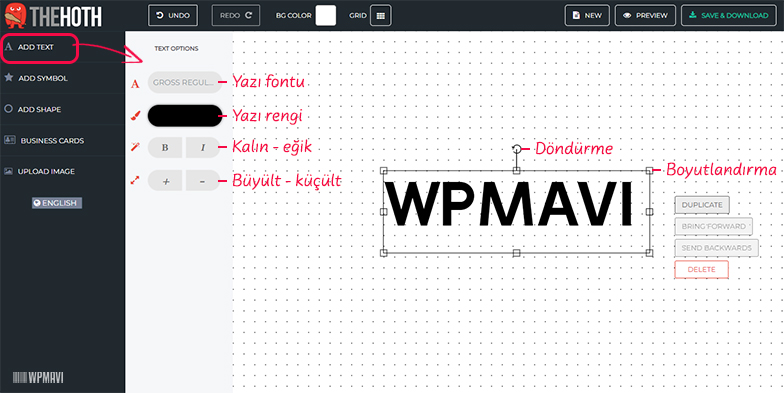
TheHoth Yazı Ekleme
4- Yine sağ taraftaki seçeneklerden Add Symbol ile logonuza sembol – ikon, Add Shape ile de çeşitli şekiller ekleyebilirsiniz. Bunları da yine yazı eklemede olduğu gibi tıklamalar ve sürükle bırak ile dilediğiniz gibi renklerini değiştirebilir, boyutlandırabilir, konumlandırabilirsiniz.
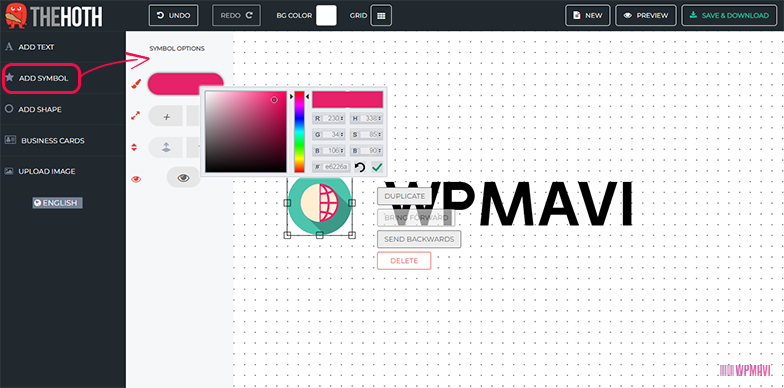
TheHoth Sembol & Şekil Ekleme
5- Tasarım ve düzenleme işlemi bittikten sonra logonuzu ücretsiz indirmek için sağ üst köşede bulunan Save & Download butonuna tıklayın.
Açılan penceredeki kutucuğa mail adresini yazdıktan sonra Save & Continue butonuna tıklayın.
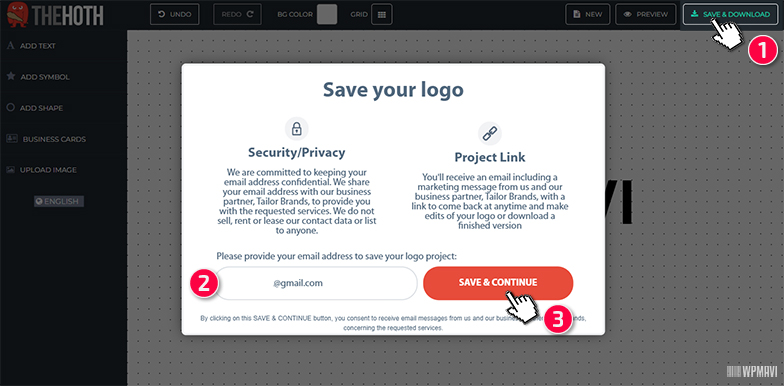
Thehoth Kaydetme ve İndirme
Bu şekilde logo dosyalarınız mail adresiniz gönderilecektir. Gönderilen maili açtığınızda ister ek dosyasından, ister Download your Logo File yazısına tıklayarak logo dosyalarınızı indirebilirsiniz.
Edit Logo and Download Again yazısına tıklayarak da logonuzu tekrar düzenleyebilirsiniz.
İndirdiğiniz logo dosyalarını WinRar, WinZip, 7Zip gibi sıkıştırma programlarıyla açıp dışa aktarmanız da mümkün.

TheHoth Logo Dosyası İndirme ve Açma
Ücretsiz logo tasarlama siteleri listemde yer alan bir başka servis Renderforest.
Renderforest ile tasarladığınız logoyu ücretsiz bir şekilde sadece 300 px genişliğinde, arka planı transparan png formatında indirebiliyorsunuz.
1- Ücretsiz logo tasarımı için buraya tıklayarak siteye ulaşabilirsiniz.
İlk yapmanız gereken işlem siteye üye olmak. Açılan sayfada sağ üst köşedeki Sign in butonuna tıklayın.
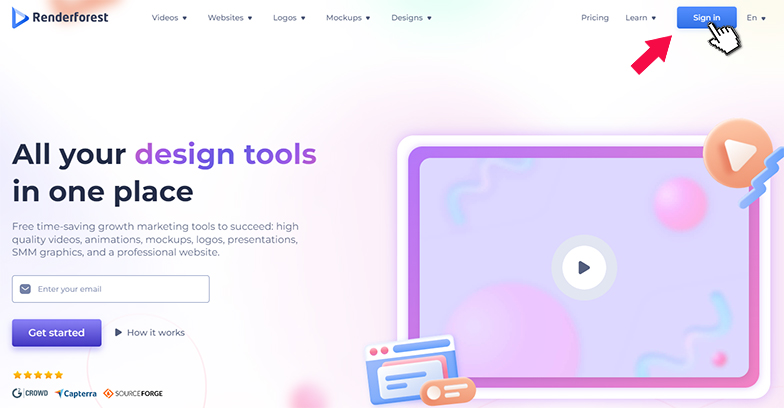
Renderforest Hesap Oluşturma Adım 1
2- Açılan pencerenin altında bulunan Sign Up yazısına tıkladığınızda açılan seçeneklerden Google veya Facebook butonlarına tıklayarak mevcut hesaplarınızla sitede bir hesap oluşturabilirsiniz.
Ya da alttaki Sign up with email butonuna tıklayıp açılan forma ad, mail adresi ve şifre girerek hesap oluşturmanız da mümkün.
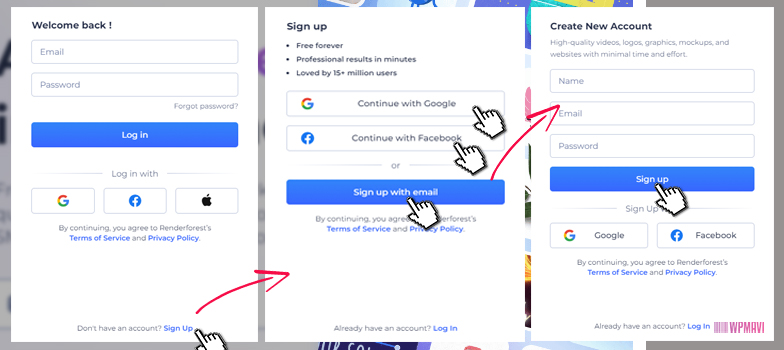
Renderforest Hesap Oluşturma Adım 2
3- Hesap oluşturma işlemi tamamlandıktan sonra anasayfadaki Get Started butonuna tıklayarak bedava logo yapma işlemlerine başlıyoruz.
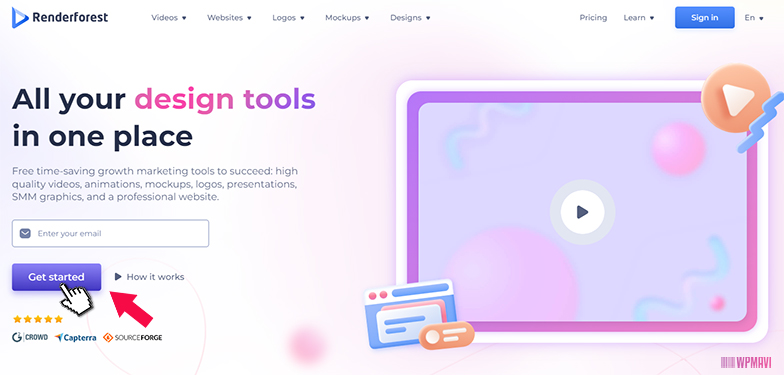
Renderforest Get Started
4- Karşınıza birçok seçeneğin olduğu bir pencere gelecek. Buradan Logo seçeneğine tıklayın.
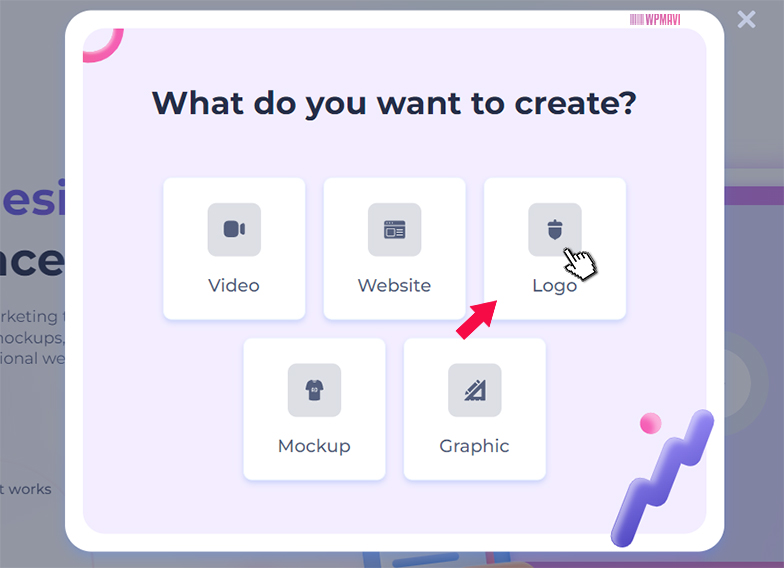
Renderforest – Logo Seçeneği
5- Sonraki adımda sayfadaki kutucuğa site veya hesap isminizi yazıp Get My Logo butonuna tıklayarak devam edin.
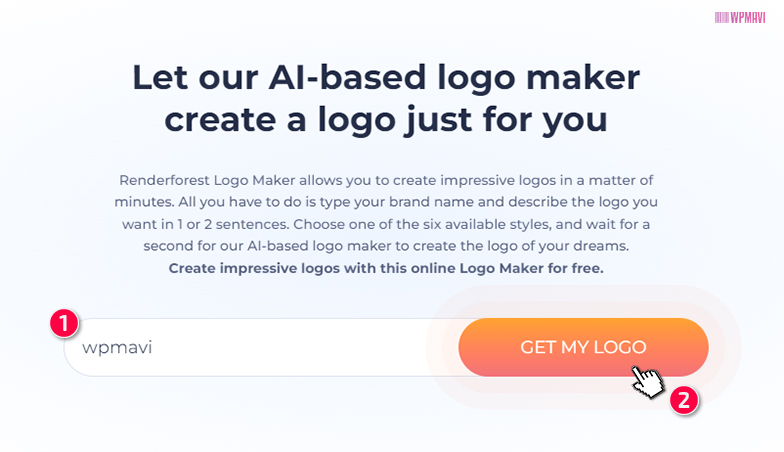
Renderforest Site İsmi Yazma
7- Ardından açılan formda Tagline kısmına site sloganınızı yazabilir ya da boş bırakabilirsiniz.
Description kısmına sitenizin ne ile ilgili olduğunu İngilizce olarak yazmalısınız. Burayı cümle olarak doldurabileceğiniz gibi sadece sitenizin ilgili olduğu anahtar kelimeleri aralarına virgül koyarak da doldurabilirsiniz.
Mesela siteniz oyun ile ilgiliyse game, moda ile ilgiliyse fashion, emlak sektörü ile ilgiliyse real estate vs. gibi sitenizle ilgili anahtar kelimeleri İngilizce olarak yazın ve Next butonuna tıklayarak ilerleyin.
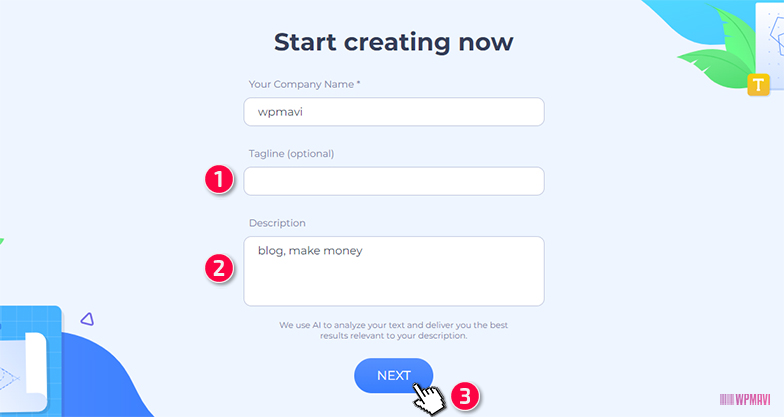
Renderforest Slogan ve Anahtar Kelime Girme
7- Sıradaki adımda listelenen logo stillerinden beğendiğiniz üç tanesini seçip Next butonuna tıklayarak ücretsiz logo tasarım adımlarına devam edin.
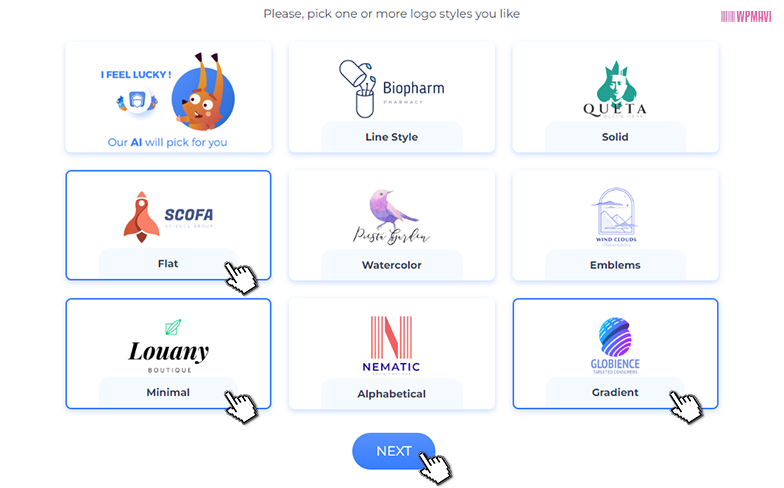
Renderforest Logo Stil Seçimi
8- Açılan sayfada seçimlerinize göre hazırlanan ücretsiz logolarınız listeleniyor.
Logolar sayfada sol tarafta listelenmiş. Aşağıya doğru inerek alternatif logo tasarımlarını görebilirsiniz.
Her bir logoya tıkladığınızda sağ tarafta mocukplar üzerinde logolarınızın nasıl göründüğünü de görebiliyorsunuz.
Buradan beğendiğiniz logoya bir kere tıklayıp seçili hale getirdikten sonra sayfanın sağ alt köşesinde bulunan Edit and Download butonuna tıklayın.
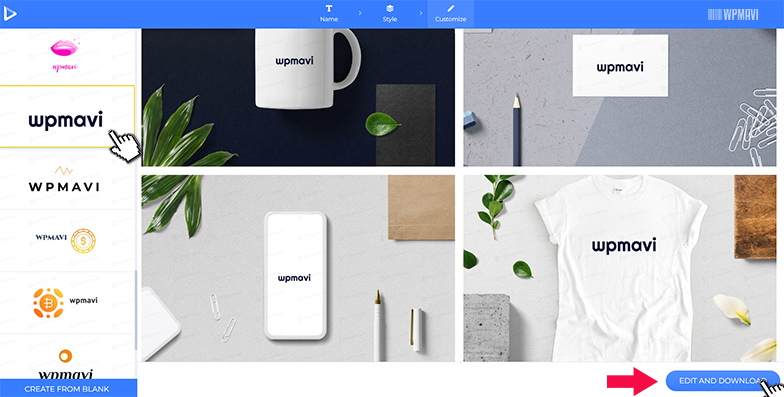
Renderforest Logo Seçimi
9- Sonraki adımda logo düzenleme sayfası açılıyor. Bu sayfada sol taraftaki seçenekler ile logonuzu dilediğiniz gibi düzenleyebilirsiniz.
Düzenleme alanının kullanımı da çok kolay. Mesela sol taraftan Icon seçeneğine tıklayıp açılan ikonlardan dilediğiniz seçtiğinizde ikon sağ tarafa logonuzun olduğu alan ekleniyor. Bu ikonu sürükle bırak yöntemi ile dilediğiniz yere konumlandırabiliyorsunuz. Elemanlar üzerine tıkladığınızda çıkan yuvarlakları kullanarak da elemanların boyutlarını ayarlayabiliyor ve döndürebiliyorsunuz.
Düzenleme işlemi bittikten sonra sağ alt köşede bulunan Download butonuna tıklayın.
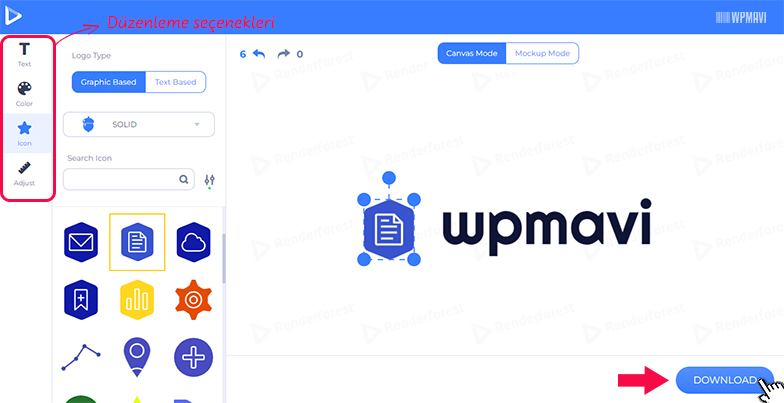
Renderforest Logo Düzenleme
10- Ardından önünüze açılan pencerede, oluşturduğunuz logoyu ücretsiz indirebilmeniz için önce sol taraftaki Free seçeneğine, sonra altta açılan Download butonuna tıklayın.
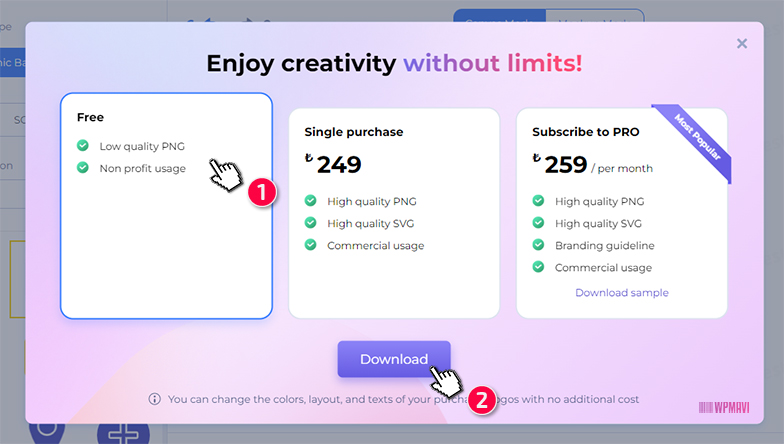
Renderforest Ücretsiz Logo İndirme
11- Yönlendiğiniz sayfadaki Download butonuna tıklayarak logonuzu indirebilirsiniz.
Aynı zamanda sağ altta bulunan üç nokta simgesine tıkladığınızda açılan seçeneklerden Edit butonuna tıklayarak logonuzu tekrar düzenleyebilirsiniz.
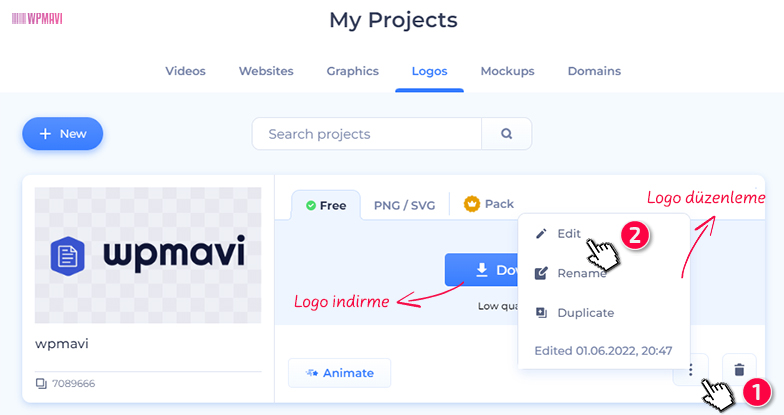
Renderforest Logo İndirme ve Düzenleme
Renderforest sitesinde yaptığınız tüm logolar hesabınıza kaydedilir. Dilediğiniz zaman hesabınıza giriş yaparak logolarınızı indirebilir, düzenleyebilir ya da yeni ücretsiz logolar yapabilirsiniz.
Ücretsiz logo tasarımı yapıp yine ücretsiz bir şekilde indirebileceğiniz bir diğer site FreeLogoDesign.
Bu ücretsiz logo oluşturucu ile tasarladığınız logoyu sadece 200×200 px boyutunda, arka planı transparan şekilde png formatında indirebiliyorsunuz.
1- Logonuzu tasarlamak üzere buraya tıklayarak ücretsiz logo oluşturucu siteye ulaşabilirsiniz.
Siteye ulaştığınızda Enter Your Company Name yazan kutucuğa site veya hesap isminizi yazıp Get Started butonuna tıklayarak logomuzu oluşturmaya başlıyoruz.
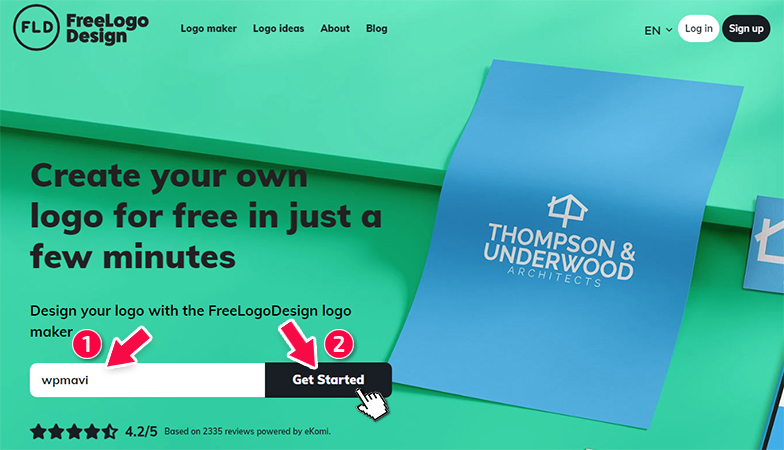
FreeLogoDesign – Get Started
2- Sonraki ekranda karşınıza iki seçenek çıkacak. Ücretsiz logo oluşturma için sol taraftaki seçenekte Create my logo butonuna tıklayarak ilerleyin.
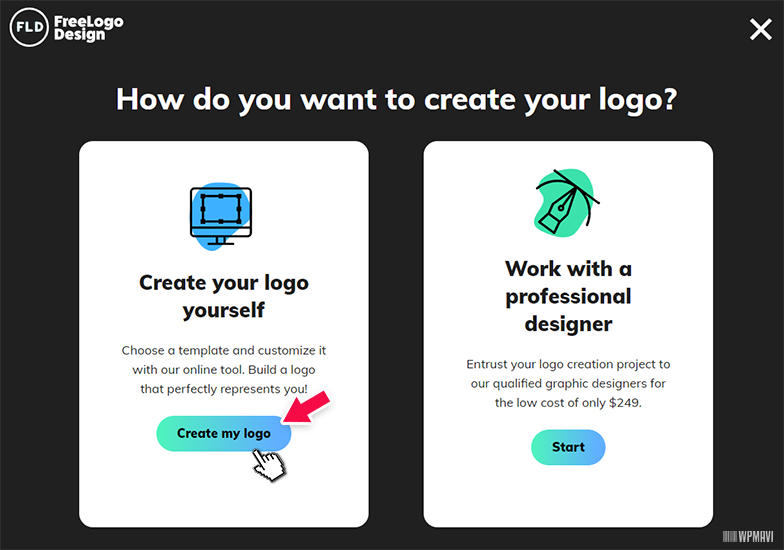
FreeLogoDesign Ücretsiz Logo Oluşturma Seçeneği
3- Sonraki adımda karşınıza logonuz için birçok alternatif listelenecek. Bu alternatif şablonlardan kimisinde direkt olarak site veya hesap isminiz yer alıyor olacak, kimisinde de isim yer almayacak; düzenlerken ismi ekleyebileceksiniz.
Sol tarafta şablon kategorilerini görebilirsiniz. Site veya hesabınızla ilgili kategorilere tıklayarak diğer logo şablonlarını da görebiliyorsunuz.
Dilerseniz sol üst kısımda bulunan Start Without Template butonuna tıklayarak şablon seçimi yapmadan sıfırdan kendi logonuzu da tasarlayabilirsiniz.
Bu noktada listelenen şablonlardan birini seçerek ya da sol üst kısımda bulunan Start Without Template butonuna tıklayarak devam edin.

FreeLogoDesign Hazır Logo Şablonu Seçme
4- Sonraki adımda logo düzenleme sayfası açılıyor.
Logonuzun herhangi bir elemanının üzerine tıkladığınızda sağ tarafta açılan seçenekler ile yazı fontu, boyut, renk değişimi gibi işlemleri gerçekleştirebiliyorsunuz.
Sol taraftaki seçenekler ile de logonuza yazı, ikon, şekil vs ekleyebilmeniz mümkün.
Logonuz üzerindeki elemanları da sürükle bırak yöntemi ile dilediğiniz yere konumlandırabiliyorsunuz.
Ücretsiz logo tasarımı tamamlandıktan sonra sonra indirmek için sayfanın sağ üst bölümünde bulunan Download butonuna tıklayın.
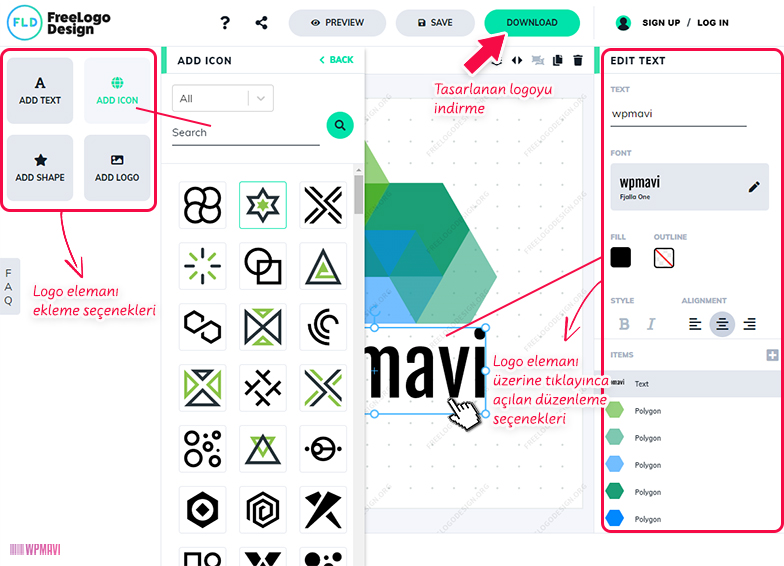
FreeLogoDesign – Logo Düzenleme ve İndirme
5- Ücretsiz logo yapımı işlemi tamamlanıp Download butonuna tıkladıktan sonra bir paket seçmeniz istenecek.
Logonuzu ücretsiz indirmek için sol kısımdaki Free adlı paket içerisindeki Download butonuna tıklayarak ilerleyin. Tabii ücretsiz pakette logo boyutunuz 200×200 px boyutlarında iniyor.
Logonuzu daha büyük boyutlarda vektörel çimim dosyalarını da indirmek isterseniz diğer paketleri tercih etmeniz gerekiyor.
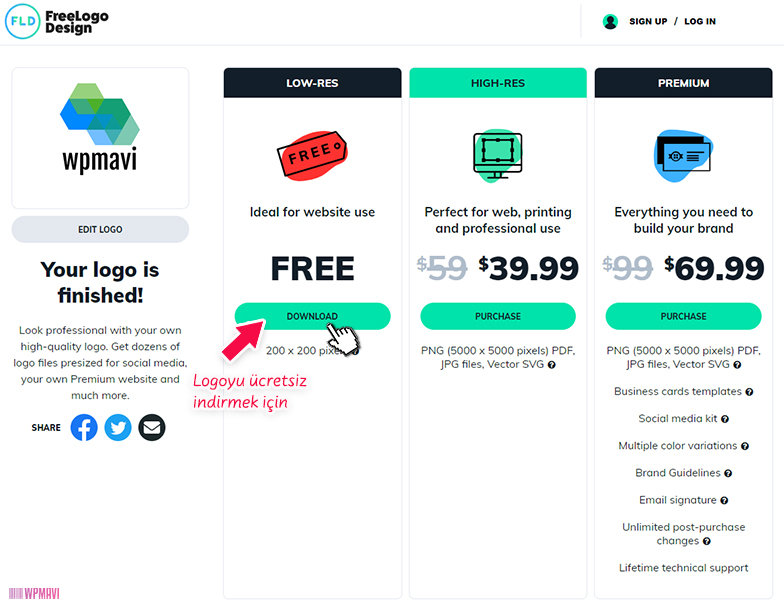
FreeLogoDesign Ücretsiz Logo İndirme
6- Download butonuna tıkladığınızda hesap oluşturmanız için bir pencere açılacak. Pencerenin alt kısmındaki Create my account yazısına tıkladığınızda açılan formu doldurarak veya sosyal medya hesaplarınızı kullanarak hesabınızı oluşturabilirsiniz.
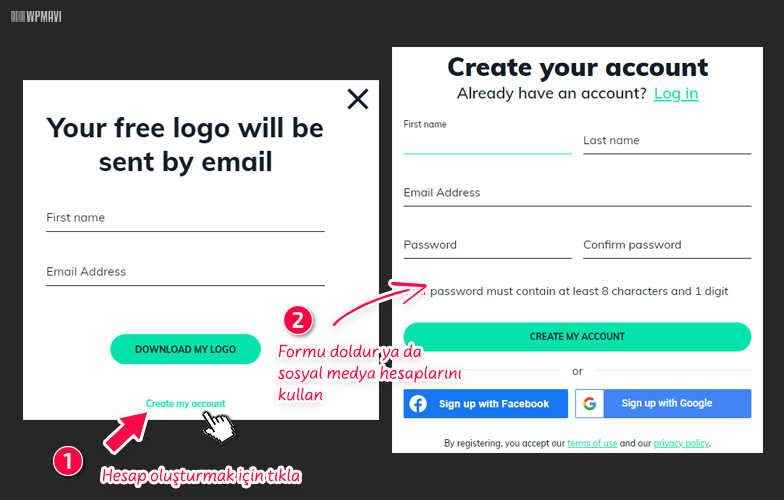
FreeLogoDesign Hesap Oluşturma
7- Hesap oluşturma işleminden sonra zaten önceki ekrana yönlendirileceksiniz ve logonuz png formatında arka planı transparan olarak bilgisayarınıza inecek.
Dilerseniz aynı sayfada logonuzun altında bulunan Edit Logo butonuna tıklayarak logonuzu düzenleyebilir ya da yeni bir logo oluşturabilirsiniz.
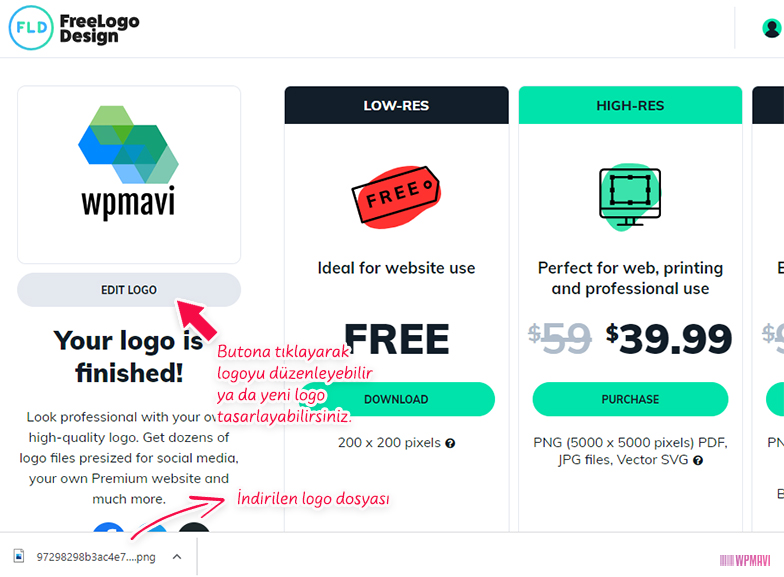
FreeLogoDesign Logo İndirme ve Tekrar Düzenleme
Ücretsiz Logo Tasarım: Tamamen Bedava Logo Yapma Siteleri Burak Oran
Bir internet sitesi, Youtube kanalı ya da sosyal medya hesabı açtık ve acilen bir logoya ihtiyacımız oldu. Bu gibi başlangıç aşamalarında genel olarak hem vakit hem de maddi kaygılar nedeniyle ücretsiz logo arayışına girer, ücretsiz logo tasarımı platformlarını araştırmaya başlarız.
Tabii internette fazlasıyla ücretsiz logo siteleri mevcut. Ancak bu sitelerin çoğu ücretsiz logo oluşturma imkanı verdiği halde, tasarladığımız bu logoları indirebilmemiz için bizden ücret talep edebiliyorlar. Ya da oldukça düşün boyutlarda ve logo olarak uygulaması zor olan jpg formatında bir dosya sunuyorlar.
Ben de ücretsiz olarak kolayca logo tasarlayabileceğimiz, tasarladığımız bu logoları kullanılabilir boyut ve formatlarda, yine ücretsiz bir şekilde indirebileceğimiz en iyi ücretsiz logo yapma sitelerini araştırdım. Tüm kullanım detayları ile beraber listeleyerek bu içeriği hazırladım.
Tabii bu tür sitelerde tasarlayıp indirdiğiniz logolara geçici, projenizi geliştirirken idareten kullanacağınız logolar olarak bakmanızda fayda var. Çünkü bu siteler size hazır şablonlar, ikon ve simgeler sunarak logonuzu oluşturmanızda yardımcı olurlar ve bu yüzden asla marka kimliğinizi yansıtamazlar. İşler büyüdükçe profesyonel bir grafikerden logo konusunda yardım almanız, marka bilinirliği açısından daha sağlıklı bir kara olacaktır.
>> Adobe Express
>> Shopify Hatchful
>> TheHoth
>> Renderforest
>> FreeLogoDesign
VİDEOLU ANLATIM
Adobe Express Ücretsiz Logo Yapma Sitesi
Ücretsiz logo tasarım yapabileceğiniz ve logonuzu transparan png formatı dahil birçok versiyonunu indirmenize olanak sağlayan ilk site Adobe Express.
Video, grafik ve fotoğraf alanında sektörün öncüsü konumunda olan Adobe firmasını birçoğumuz biliyordur. Bu firmanın bir de amatör kullanıcılara yönelik basitleştirilmiş işlevsel özellikler, yapay zeka ve hazır şablonlar yardımıyla kendi tasarımlarınızı oluşturmanıza olanak sağlayan Adobe Express adlı bir hizmeti mevcut.
Adobe Express’in Logo Maker ücretsiz logo oluşturucu hizmeti ile online olarak seçimler yaparak birkaç adımda logonuzu tasarlayabilir ve tasarladığınız bu logoyu ücretsiz olarak indirip, dilediğiniz yerde kullanabiliyorsunuz.
Adobe Express ile logonuzun 1200×1200 px boyutunda, arka planı transparan png formatında, ana renkler haricinde beyaz ve siyah versiyonlarıyla birlikte toplam 4 ayrı dosyasına sahip olabiliyorsunuz. Ayrıca logonuzda kullanılan fontun adı ve logonuzda kullandığınız renklerin kod bilgisi de txt dosyası olarak size veriliyor.
1- Buraya tıklayarak Adobe’nin ücretsiz logo servisine ulaşabilirsiniz. Açılan sayfada Create your logo now yazan butona tıklayarak logomuzu oluşturmaya başlayalım.
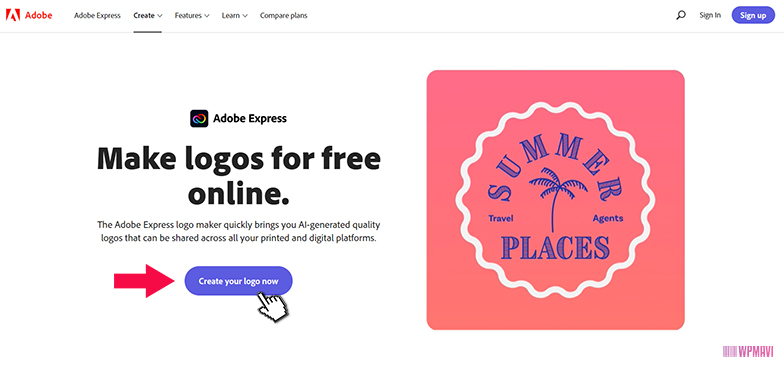
Adobe Express – Create Your Logo Now Butonu
2- Sonrasında karşınıza gelen sayfada doldurmanız gereken 3 bölüm yer alıyor.
# İlk bölüme sitenizin veya hesabınızın ne ile ilgili olduğunu İngilizce olarak yazın. Henüz bu servis Türkçe dilini desteklemediği için İngilizce yazmanız daha sağlıklı sonuçlar elde etmenizi sağlar.
Mesela sitenizin ana konusu moda ile ilgili diyelim. Buraya “fashion” yazabilirsiniz. Ya da oyun ile ilgiliyse “game” yazabilirsiniz.
# İkinci bölüme sitenizin veya hesabınızın ismini yazın.
# Üçüncü bölüme de site veya hesabınızın sloganını yazın. Burayı isterseniz boş bırakabilirsiniz.
Ve ardından Next butonuna tıklayın.
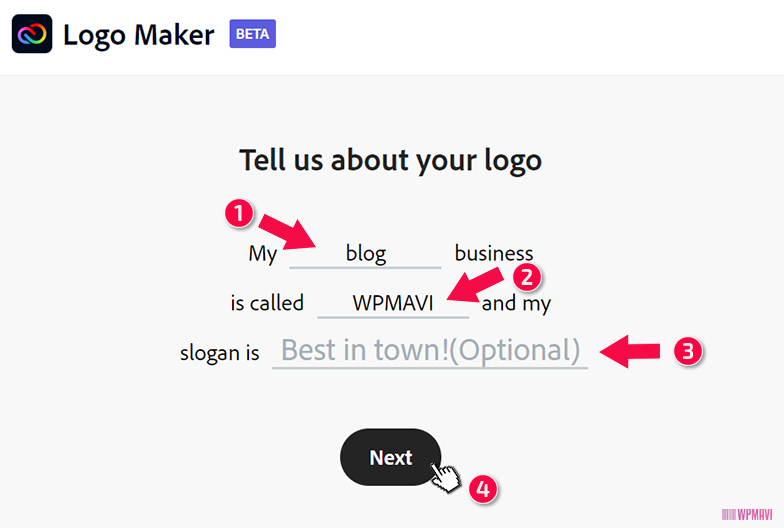
Adobe Express – Konu, İsim, Slogan Bilgileri
3- Sonraki ekranda ücretsiz logo tasarımı için bir stil seçin.
Genel olarak buradaki seçeneklerden;
# Bold diye adlandırılan stil, daha güçlü, baskın tasarımlar için kullanılan bir terimdir. Mesela oyun ile ilgili bir site projesi için bu tür logolar uygundur.
# Elegant stiller daha zarif, kibar tasarımları temsil eder. Genelde butik işlerle ilgilenenlerin tercihidir.
# Modern stil, sade, basit tasarımlardır. Her türlü proje için tercih edilebilir.
# Decorative tasarımlar da daha süslü, yumuşak tasarımlardır. Dekorasyon, moda gibi işler için idealdir.
Bu seçeneklerden işinize uygun olabilecek tasarım stiline bir kere tıklayıp Next butonuyla devam edin.
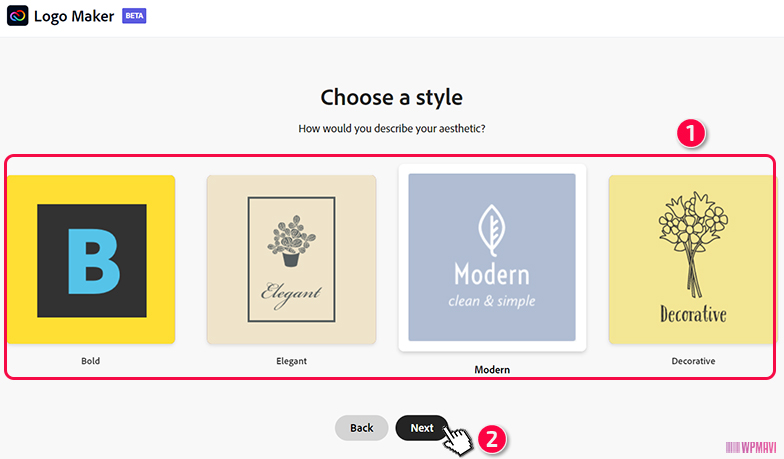
Adobe Express – Stil Seçimi
4- Sonraki sayfada sitenize uygun bir ikon seçin. Bunun için üst kısımdaki arama kutusuna siteniz veya hesabınız ile ilgili anahtar kelimeler yazarak ikon seçim süresini kısaltabilirsiniz. Tabii yine aramanızı İngilizce kelimelerle yapacaksınız.
İsterseniz ikon seçimi yapmadan da altta bulunan Skip butonuna tıklayarak devam edebilirsiniz.
İkon seçimi yaptıktan sonra Next butonuna tıklayarak ücretsiz logo tasarlama işlemine devam edin.
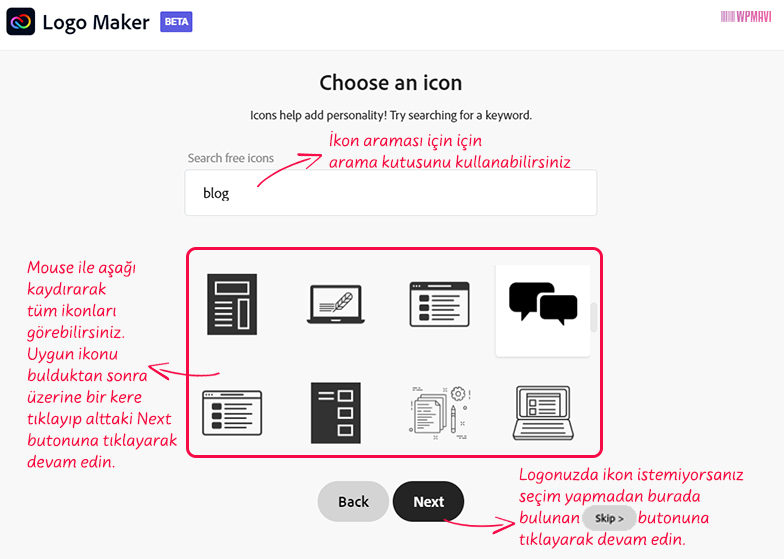
Adobe Express – İkon Seçimi
5- Ve seçimlerimize göre ücretsiz logo için alternatif birçok tasarım oluşturuldu ve listelendi.
Bu listeden beğendiğiniz bir tasarıma bir kere tıklayın.
6- Sonraki adımda seçtiğiniz logoyu düzenleyebiliyor ve indirebiliyorsunuz.
Logo yanında çıkan seçeneklere tıklayarak logonuzun rengini ve fontunu değiştirebilirsiniz. Bu çeneklere her tıkladığınızda size alternatif renkler ve fontlar, logonuza uygulanmış bir şekilde sunulacaktır.
Sayfanın altına doğru indiğinizde de logonuzun nerede nasıl görünebileceği ile ilgili fikir vermesi amacıyla birkaç mockup uygulamasını da görebilirsiniz.
Bu sayfada renk ve fontunuza karar verdikten sonra oluşturduğunuz bu logoyu ücretsiz indirmek üzere alt kısımdaki Sign in to Download & Save butonuna tıklayın.
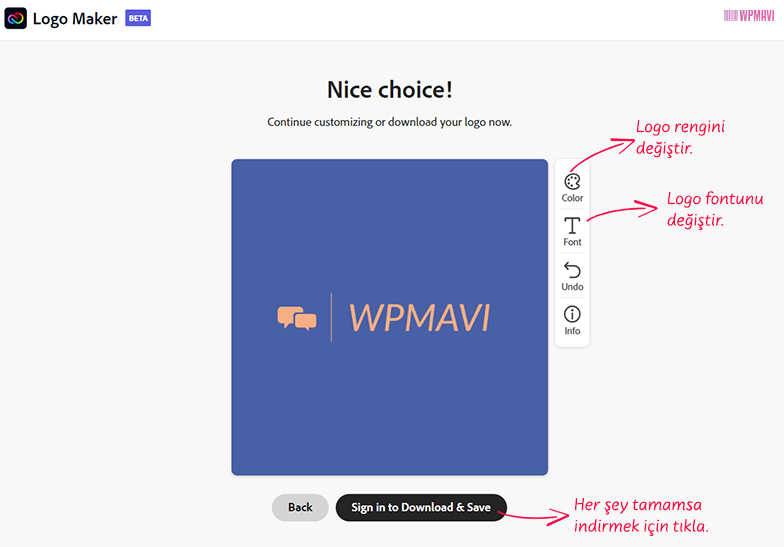
Adobe Express – Logo Düzenleme ve İndirme
7- Bu aşamada sizden bir üyelik oluşturmanız isteniyor. Dilerseniz pencerenin üst tarafında bulunan Create an account yazan yere tıklayarak yeni bir üyelik oluşturabilirsiniz.
Dilerseniz de alt kısımda bulunan butonlara tıklayarak Google, Facebook ya da Apple hesabınızla üyeliğinizi aktif edebiliyorsunuz.
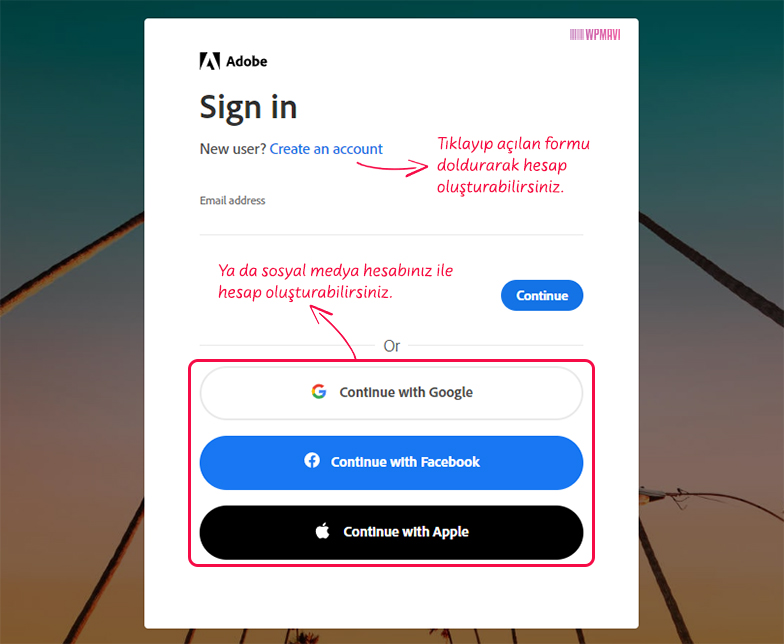
Adobe Express Hesap Oluşturma
8- Üyelik işlemleri tamamlandıktan sonra düzenleme alanına yönlendirileceksiniz. Aynı zamanda ücretsiz logo da çeşitli formatları ile derlenerek .zip dosyası olarak bilgisayarınıza indirilecek.
Bu zip dosyasını WinZip, WinRar veya 7Zip programları ile açabilir, logonuza ait dosyaları çıkarabilirsiniz.
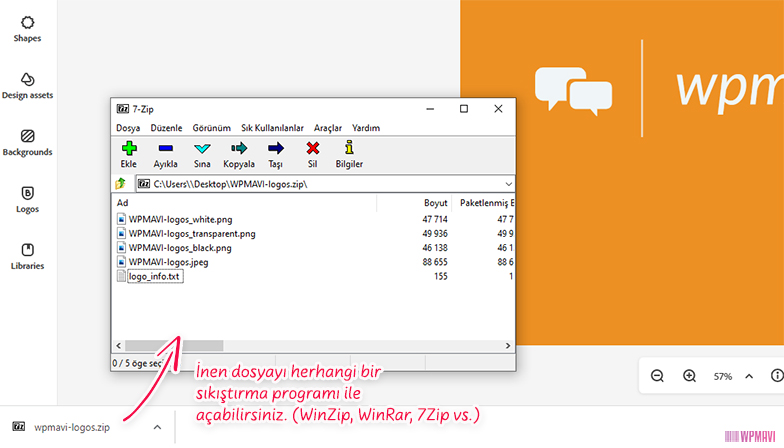
Adobe Express Ücretsiz Logo İndirme ve Açma
9- Dilerseniz düzenleme alanındayken ekranın sağ tarafındaki araçları kullanarak logonuzun renklerini değiştirebiliyor, direkt logonuzun üzerindeki elemanlara tıkladığınızda açılan seçenekler ile de fonte, renk, boyut değişimi gibi logonuz üzerinde birçok değişiklik yapabiliyorsunuz.
Düzenlediğiniz logonuzu tekrar ekranın sağ üst köşesinde bulunan Download butonu ile indirmeniz mümkün.
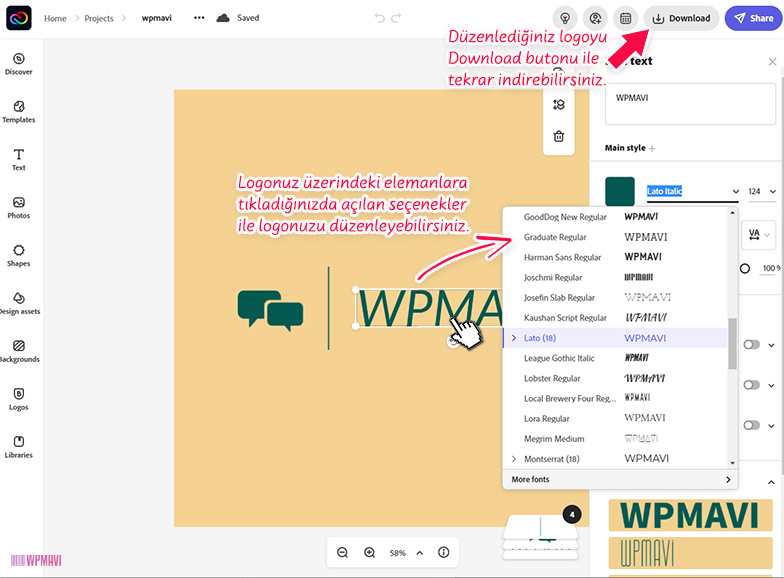
Adobe Express Ücretsiz Logo Düzenleme
# Adobe Express Logo Maker üzerinden oluşturduğunuz bedava logo tasarımlarınız oluşturduğunuz Adobe Express hesabına kaydediliyor. Dilediğiniz zaman tekrar hesabınıza girerek logo tasarımlarınıza ulaşabilir, değişiklikler yapabilirsiniz.
Tabii bu oluşturduğunuz ücretsiz bir hesap ve bazı özellik sınırlamaları mevcut. Daha gelişmiş araç ve seçeneklere ulaşabilmek için Premium hesap sahibi olmanız gerekiyor.
Shopify Hatchful Ücretsiz Logo Tasarımı Sitesi
Sıradaki bedava logo yapma sitesi, Shopify’ın sunduğu Hatchful adlı online logo maker hizmeti.
Hatchful ile logonuzun 1200×1200 px boyutunda, arka planı transparan png formatında, facebook, twitter gibi sosyal medya profillerinde kullanılabilecek versiyonlarıyla birlikte toplam 16 ayrı dosyasına sahip olabiliyorsunuz. Bu dosyalar içerisinde uygun logonuzun favicon versiyonu da dahil oluyor.
1- Buraya tıklayarak ulaşabileceğiniz sitede öncelikle Get Started butonuna tıklıyor ve hazır logo yapma işlemlerine başlıyoruz.
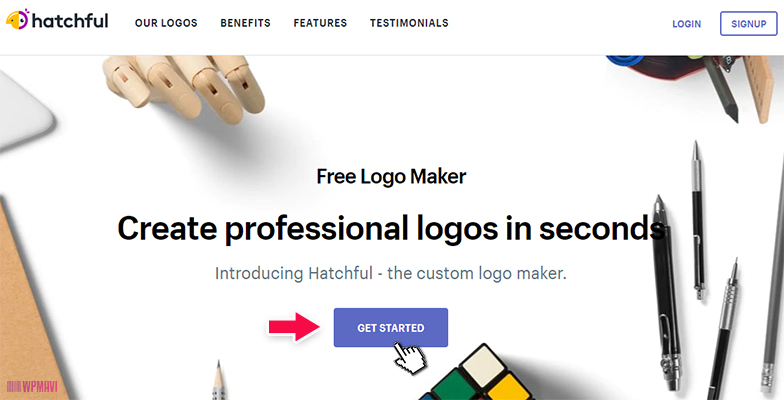
Shopify Hatchful Get Started
2- Sonraki ekranda hazır logo şablon kategorileri yer alıyor. Eğer burada sizinle ilgili bir kategori bulamadıysanız en altta bulunan None of the above seçeneğine bir kere tıklayarak seçim yapabilirsiniz.
Siteniz veya hesabınızla ilgili olan bir kategoriye bir kere tıklayıp alttaki Next butonuna tıklayarak ilerleyin.
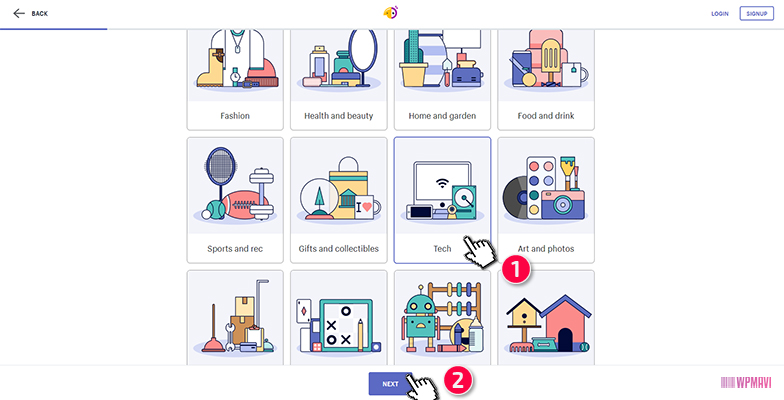
Shopify Hatchful – Kategori Seçimi
3- Sonraki ekran ücretsiz logo için bir stil seçiyorsunuz. En fazla üç adet stil seçimi yapabilirsiniz.
Beğendiğiniz stilleri seçtikten sonra altta bulunan Next butonuna tıklayarak devam edin.
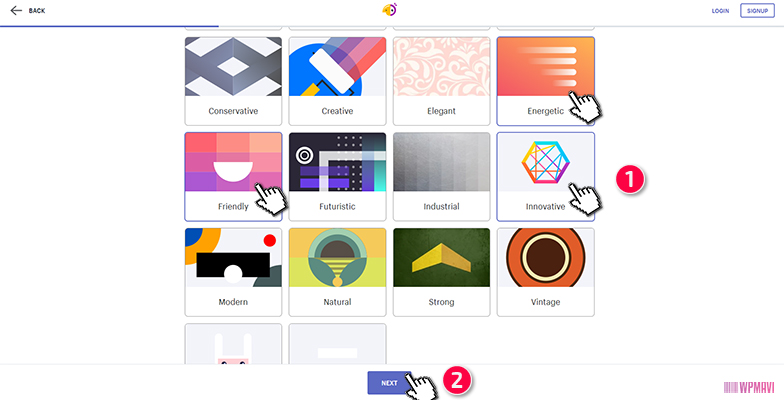
Shopify Hatchful Logo Stili Seçimi
4- Sonraki adımda kutucuklara site veya hesap isminizi ve sloganınızı yazın. Dilerseniz slogan kısmını boş bırakabilirsiniz.
Ardından Next butonuna tıklayarak ilerleyin.
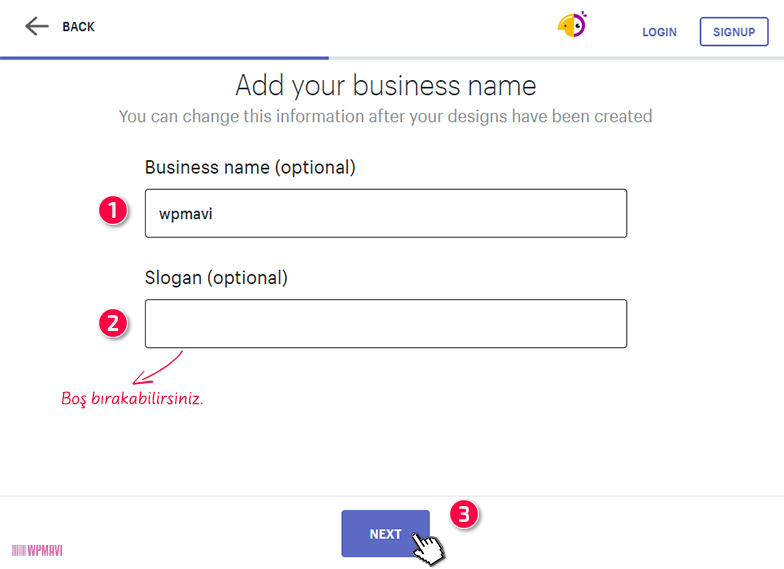
Shopify Hatchful – İsim ve Slogan Belirleme
5- Bu adımda logonuzu hangi platformlarda kullanacağınız soruluyor. dilerseniz bütün seçenekleri işaretleyebilirsiniz. Seçim yaptıktan sonra Next butonuna tıklayarak sonraki adıma geçin.
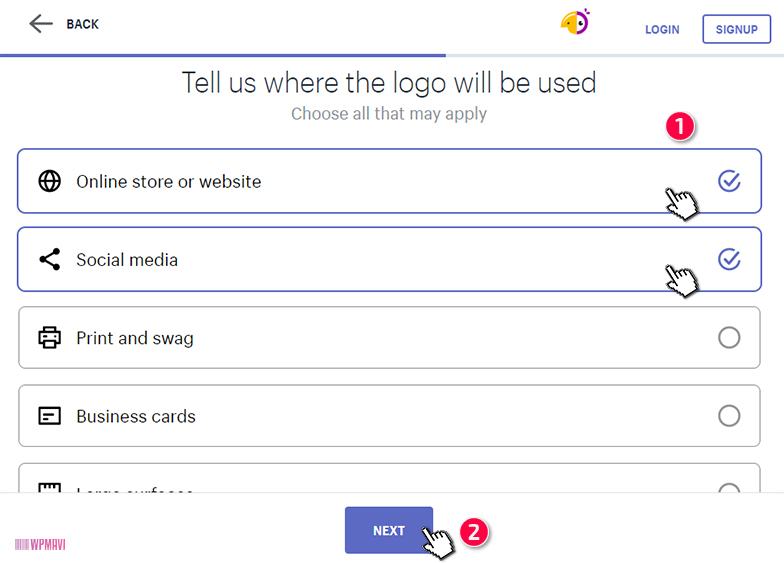
Shopify Hatchful Logo Kullanım Yeri Belirleme
6- Sonrasında seçimlerinize göre oluşturulan logolar listelenecek. Sayfanın altına doğru inerek diğer alternatif logolarınızı görebilirsiniz.
Beğendiğiniz bir logonun üzerine geldiğinizde çıkan Edit Logo butonuna tıklayarak ücretsiz logo tasarımını düzenlemek üzere bir sonraki adıma geçebilirsiniz.
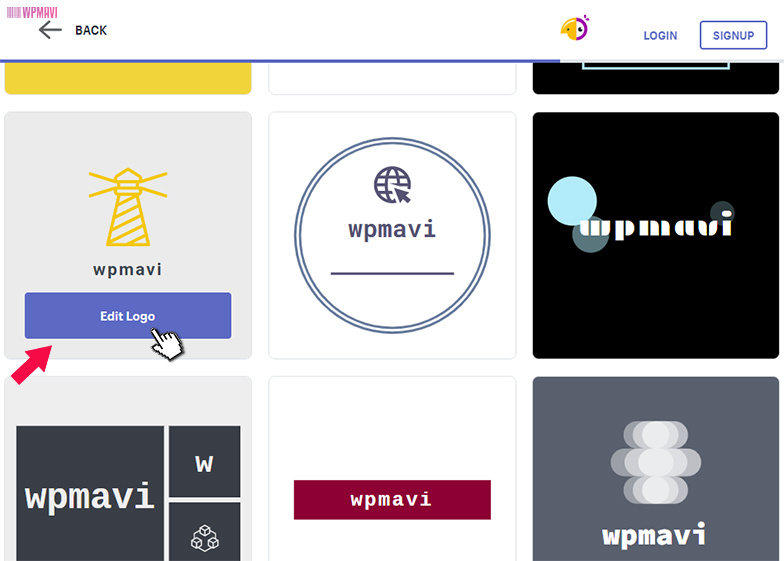
Shopify Hatchful Logo Seçimi
7- Bu adımda logonuzu düzenleyebilirsiniz.
Sol tarafta bulunan seçenekler yardımıyla logonuzun fontunu, rengini ve ikonunu değiştirmeniz mümkün.
Düzenleme bittikten sonra Next butonuna tıklayarak devam edin.
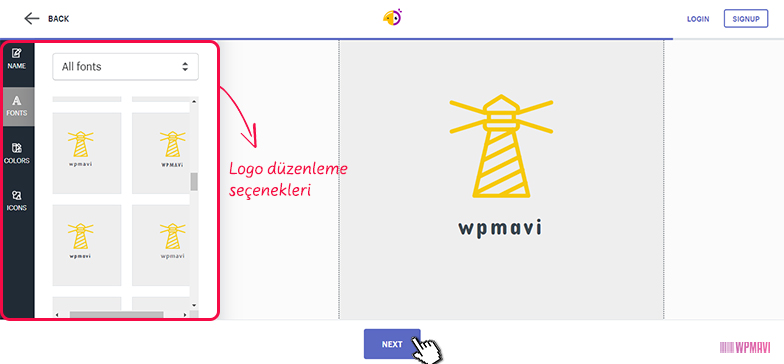
Shopify Hatchful Logo Düzenleme
8- Sonraki adımda logo oluşturucu ile hazırladığınız logoyu indirmek için Download butonuna tıklayın.
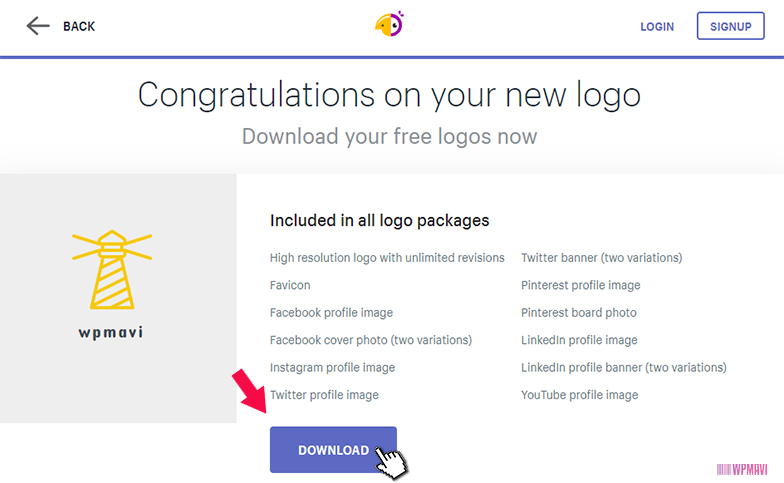
Shopify Hatchful Ücretsiz Logo İndirme
9- Download butonuna tıkladığınızda bir pencere açılacak ve bir üyelik oluşturmanız istenecek.
Buraya geçerli bir mail adresi ve şifre yazdıktan sonra Sign Up butonuna tıklayın.
NOT: Mail adresiniz geçerli olması gerekir çünkü logonuzun dosyaları mail adresinize gönderiliyor.
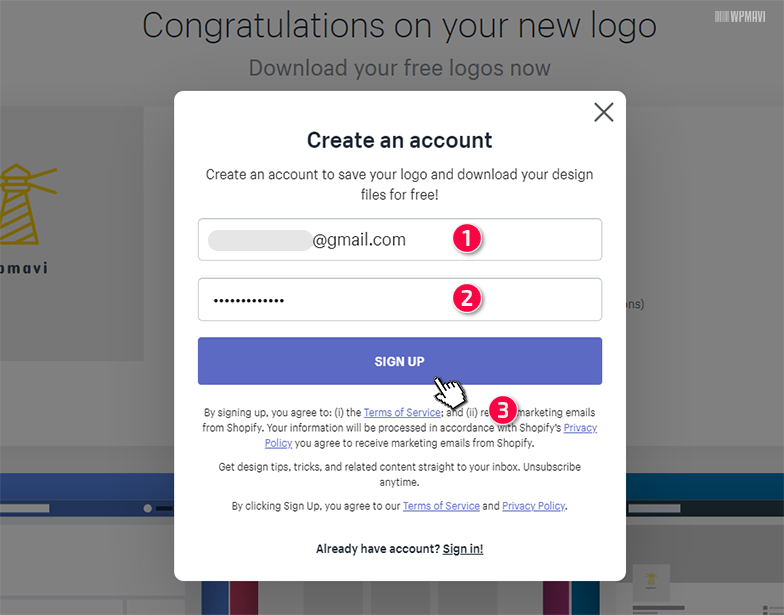
Shopify Hatchful Üyelik Formu
10- Üyeliğiniz oluşturduktan sonra logo dosyalarınız mail adresinize gönderilecek.
Gelen maildeki Download Hatchful Export-All.zip butonuna tıklayarak ücretsiz logo dosyalarınızı bilgisayarınıza indirebilirsiniz.
İndirdiğiniz zip formatındaki dosyayı da WinZip, WinRar, 7Zip gibi sıkıştırma programları ile açıp, dosyalarınızı dışa aktarabilirsiniz.
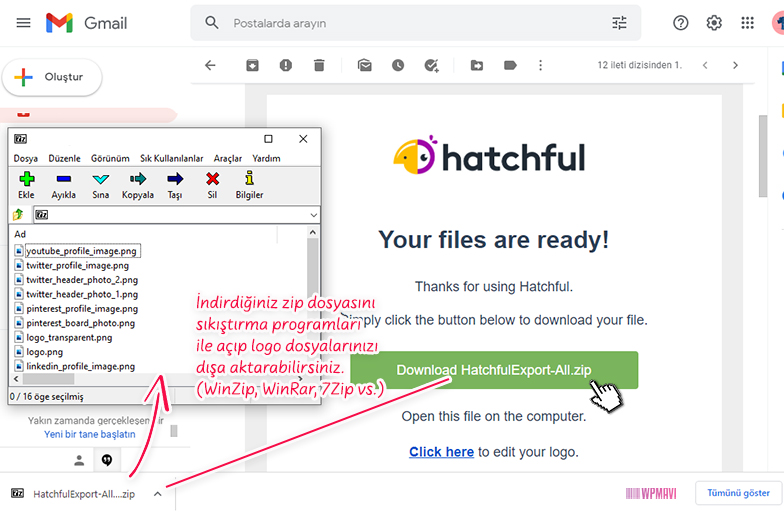
Shopify Hatchful Bedava Logo İndirme ve Açma
Daha sonradan hesabınıza giriş yaparak logonuzu düzenleyebilir ya da yeni logolar oluşturabilirsiniz.
Logonuz üzerine geldiğinizde çıkan Download butonuna tıkladıktan sonra logo dosyaları neden direkt inmiyor diye düşünmeyin. İndirmek istediğiniz her logonun dosyaları mail adresinize gönderilir.
TheHoth Ücretsiz Logo Oluşturucu
Hazır logo şablonları sunmadan direkt olarak kendi logonuzu tasarlamanıza olanak sağlayan TheHost, bu farkı ile diğer ücretsiz logo tasarım siteleri arasından sıyrılıyor.
Logo tasarım alanı çok sade ve kullanımı oldukça kolay. Sunduğu araçlar ile logonuza istediğiniz renkte yazı, ikon veya çizim ekleyebiliyor, bunların boyutlarını ve konumlarını sürükle bırak yöntemi ile dilediğiniz gibi değiştirebiliyorsunuz.
TheHoth logo oluşturucu ile tasarladığınız logoları istediğiniz boyutlarda, arka planı transparan png formatı dışında svg ve vektörel olarak eps formatlarında indirmeniz mümkün.
1- Buraya tıklayarak siteye ulaşabilirsiniz. Siteye her gittiğinizde size hazır bir logo sunuluyor fakat bunları kullanmak zorunda değilsiniz elbette.
İlk olarak sağ üst köşede bulunan New butonuna tıklayarak tasarlayacağınız logo için boş bir düzenleme alanı açın.
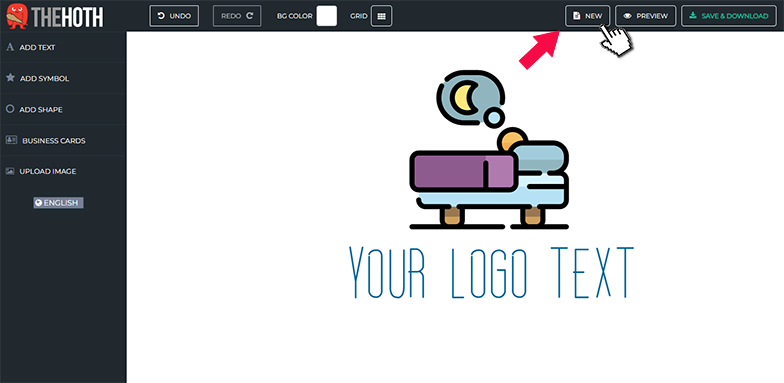
TheHoth Yeni Logo Tasarım Alanı Açma
2- Logonuzdaki elemanları hizalamada sorunda yaşamamak için üst kısımda bulunan Grid butonuna tıklayarak, logo düzenleme alanına kılavuz noktaları ekleyebilirsiniz.
Bu noktalar hizalama konusunda yardımcı araçlardır, logoyu kaydettiğinizde kaybolacaklar.
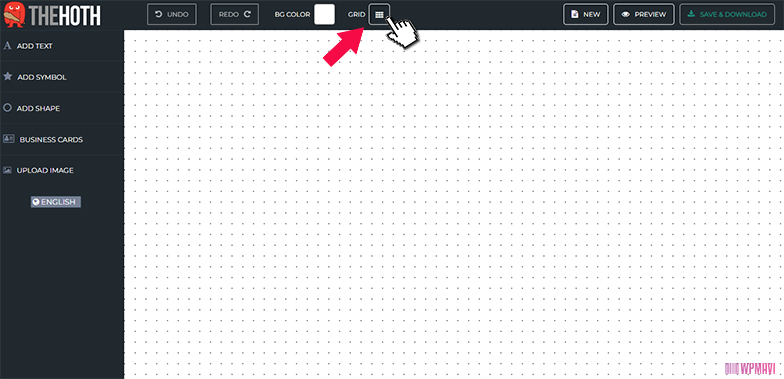
TheHoth Hizalama İçin Yardımcı Noktalar
3- Sağ taraftaki seçenekleri kullanarak ücretsiz logo tasarım işlemine başlayabilirsiniz.
Add Text seçeneği ile düzenleme alanına yazı ekleyebilirsiniz. Bu yazı site ismi olabilir. Yazı alana eklendiğinde istediğiniz yazabilirsiniz. Seçili hale getirip yine açılan Text Options seçeneklerinden yazı fontunu, rengini vs değiştirebilirsiniz.
Yazı üzerine tıkladığınızda köşe ve kenarlarındaki noktalardan tutarak yazıyı boyutlandırabilir, döndürebilir, yazıyı sürükle bırak ile dilediğiniz yere konumlandırabilirsiniz.
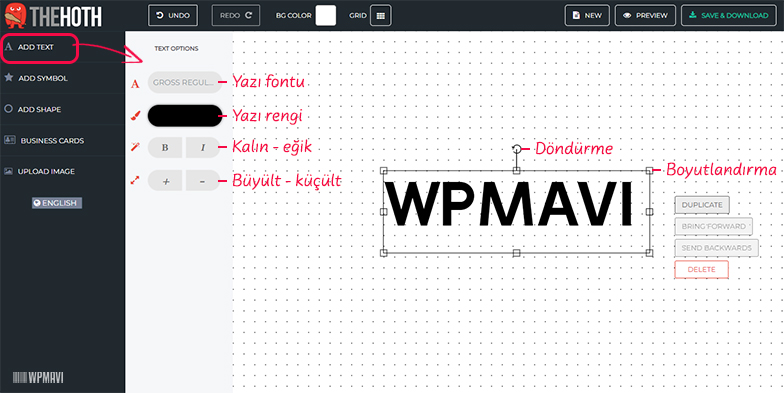
TheHoth Yazı Ekleme
4- Yine sağ taraftaki seçeneklerden Add Symbol ile logonuza sembol – ikon, Add Shape ile de çeşitli şekiller ekleyebilirsiniz. Bunları da yine yazı eklemede olduğu gibi tıklamalar ve sürükle bırak ile dilediğiniz gibi renklerini değiştirebilir, boyutlandırabilir, konumlandırabilirsiniz.
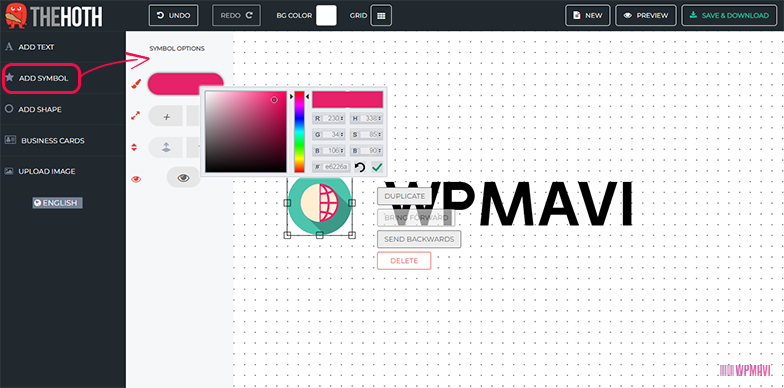
TheHoth Sembol & Şekil Ekleme
5- Tasarım ve düzenleme işlemi bittikten sonra logonuzu ücretsiz indirmek için sağ üst köşede bulunan Save & Download butonuna tıklayın.
Açılan penceredeki kutucuğa mail adresini yazdıktan sonra Save & Continue butonuna tıklayın.
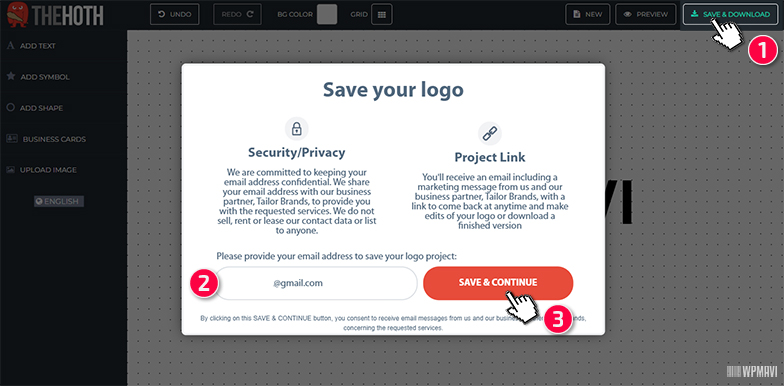
Thehoth Kaydetme ve İndirme
Bu şekilde logo dosyalarınız mail adresiniz gönderilecektir. Gönderilen maili açtığınızda ister ek dosyasından, ister Download your Logo File yazısına tıklayarak logo dosyalarınızı indirebilirsiniz.
Edit Logo and Download Again yazısına tıklayarak da logonuzu tekrar düzenleyebilirsiniz.
İndirdiğiniz logo dosyalarını WinRar, WinZip, 7Zip gibi sıkıştırma programlarıyla açıp dışa aktarmanız da mümkün.

TheHoth Logo Dosyası İndirme ve Açma
Renderforest Ücretsiz Logo Oluşturucu
Ücretsiz logo tasarlama siteleri listemde yer alan bir başka servis Renderforest.
Renderforest ile tasarladığınız logoyu ücretsiz bir şekilde sadece 300 px genişliğinde, arka planı transparan png formatında indirebiliyorsunuz.
1- Ücretsiz logo tasarımı için buraya tıklayarak siteye ulaşabilirsiniz.
İlk yapmanız gereken işlem siteye üye olmak. Açılan sayfada sağ üst köşedeki Sign in butonuna tıklayın.
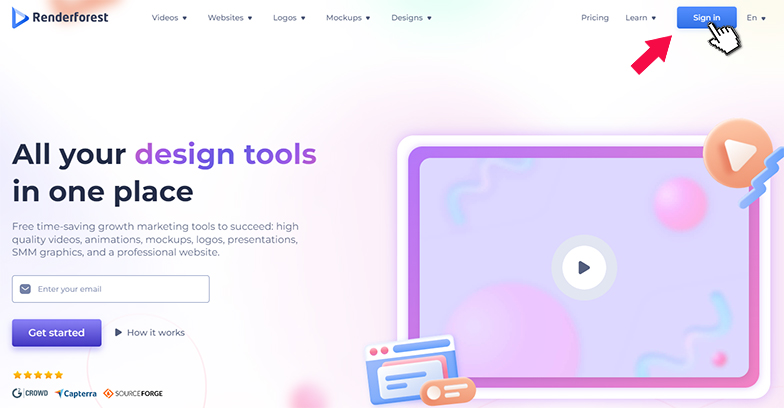
Renderforest Hesap Oluşturma Adım 1
2- Açılan pencerenin altında bulunan Sign Up yazısına tıkladığınızda açılan seçeneklerden Google veya Facebook butonlarına tıklayarak mevcut hesaplarınızla sitede bir hesap oluşturabilirsiniz.
Ya da alttaki Sign up with email butonuna tıklayıp açılan forma ad, mail adresi ve şifre girerek hesap oluşturmanız da mümkün.
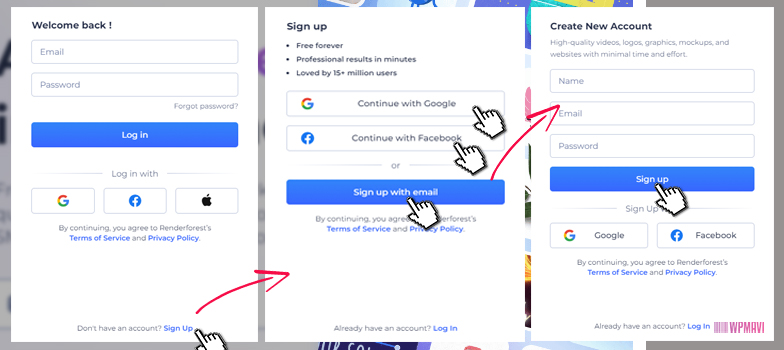
Renderforest Hesap Oluşturma Adım 2
3- Hesap oluşturma işlemi tamamlandıktan sonra anasayfadaki Get Started butonuna tıklayarak bedava logo yapma işlemlerine başlıyoruz.
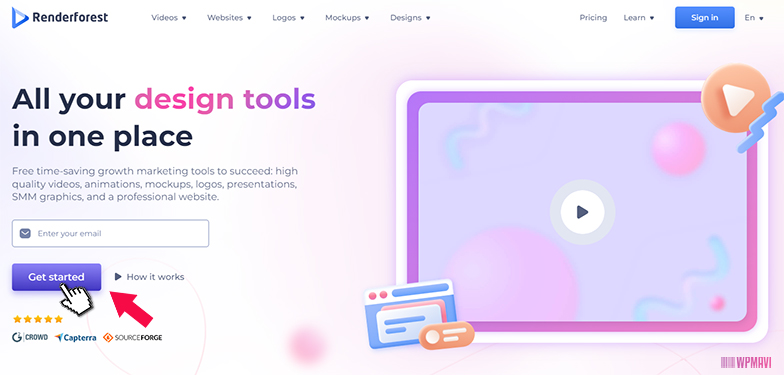
Renderforest Get Started
4- Karşınıza birçok seçeneğin olduğu bir pencere gelecek. Buradan Logo seçeneğine tıklayın.
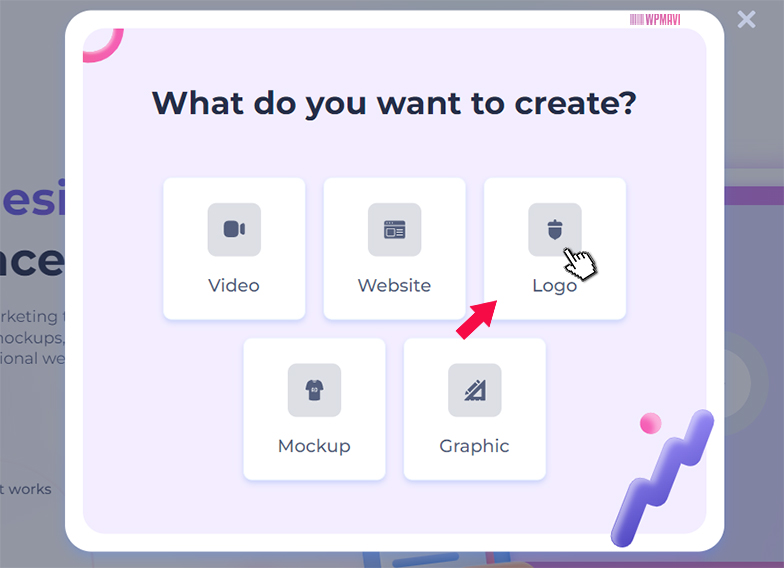
Renderforest – Logo Seçeneği
5- Sonraki adımda sayfadaki kutucuğa site veya hesap isminizi yazıp Get My Logo butonuna tıklayarak devam edin.
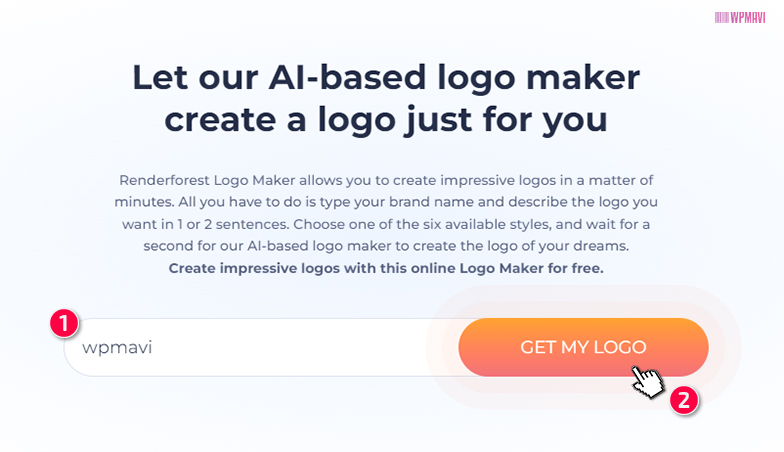
Renderforest Site İsmi Yazma
7- Ardından açılan formda Tagline kısmına site sloganınızı yazabilir ya da boş bırakabilirsiniz.
Description kısmına sitenizin ne ile ilgili olduğunu İngilizce olarak yazmalısınız. Burayı cümle olarak doldurabileceğiniz gibi sadece sitenizin ilgili olduğu anahtar kelimeleri aralarına virgül koyarak da doldurabilirsiniz.
Mesela siteniz oyun ile ilgiliyse game, moda ile ilgiliyse fashion, emlak sektörü ile ilgiliyse real estate vs. gibi sitenizle ilgili anahtar kelimeleri İngilizce olarak yazın ve Next butonuna tıklayarak ilerleyin.
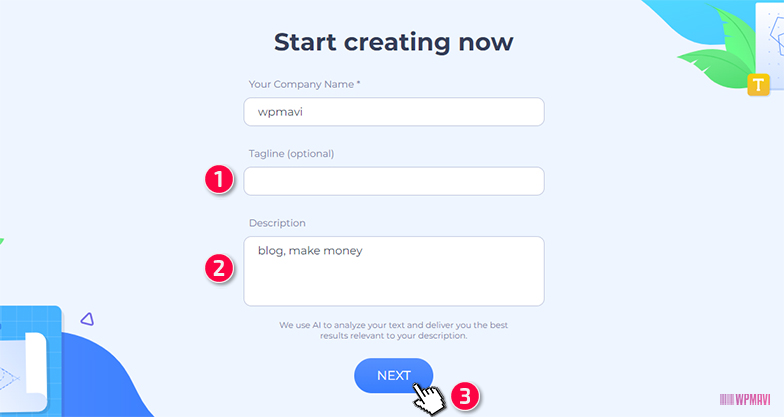
Renderforest Slogan ve Anahtar Kelime Girme
7- Sıradaki adımda listelenen logo stillerinden beğendiğiniz üç tanesini seçip Next butonuna tıklayarak ücretsiz logo tasarım adımlarına devam edin.
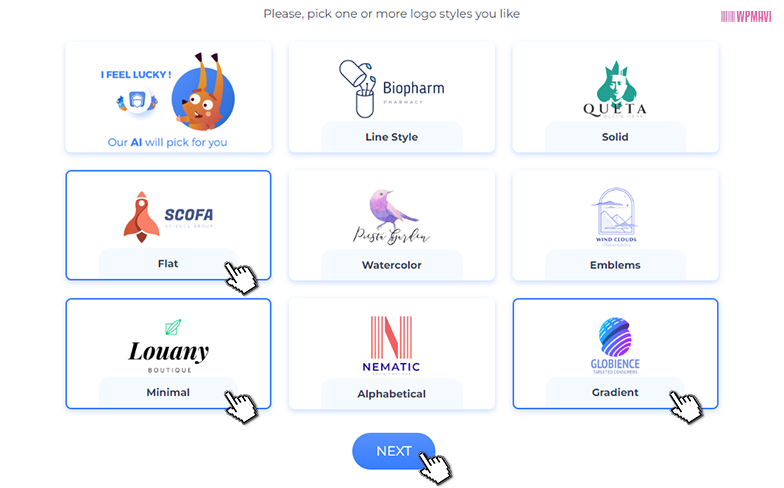
Renderforest Logo Stil Seçimi
8- Açılan sayfada seçimlerinize göre hazırlanan ücretsiz logolarınız listeleniyor.
Logolar sayfada sol tarafta listelenmiş. Aşağıya doğru inerek alternatif logo tasarımlarını görebilirsiniz.
Her bir logoya tıkladığınızda sağ tarafta mocukplar üzerinde logolarınızın nasıl göründüğünü de görebiliyorsunuz.
Buradan beğendiğiniz logoya bir kere tıklayıp seçili hale getirdikten sonra sayfanın sağ alt köşesinde bulunan Edit and Download butonuna tıklayın.
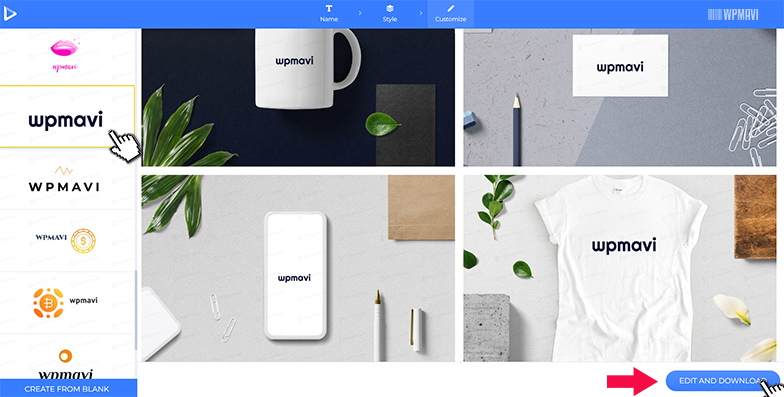
Renderforest Logo Seçimi
9- Sonraki adımda logo düzenleme sayfası açılıyor. Bu sayfada sol taraftaki seçenekler ile logonuzu dilediğiniz gibi düzenleyebilirsiniz.
Düzenleme alanının kullanımı da çok kolay. Mesela sol taraftan Icon seçeneğine tıklayıp açılan ikonlardan dilediğiniz seçtiğinizde ikon sağ tarafa logonuzun olduğu alan ekleniyor. Bu ikonu sürükle bırak yöntemi ile dilediğiniz yere konumlandırabiliyorsunuz. Elemanlar üzerine tıkladığınızda çıkan yuvarlakları kullanarak da elemanların boyutlarını ayarlayabiliyor ve döndürebiliyorsunuz.
Düzenleme işlemi bittikten sonra sağ alt köşede bulunan Download butonuna tıklayın.
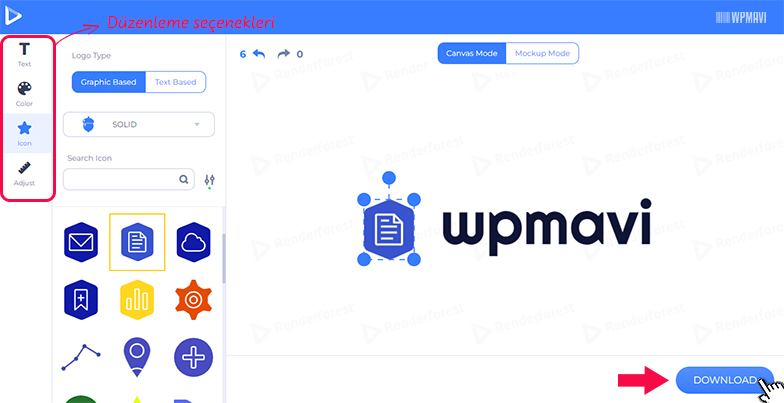
Renderforest Logo Düzenleme
10- Ardından önünüze açılan pencerede, oluşturduğunuz logoyu ücretsiz indirebilmeniz için önce sol taraftaki Free seçeneğine, sonra altta açılan Download butonuna tıklayın.
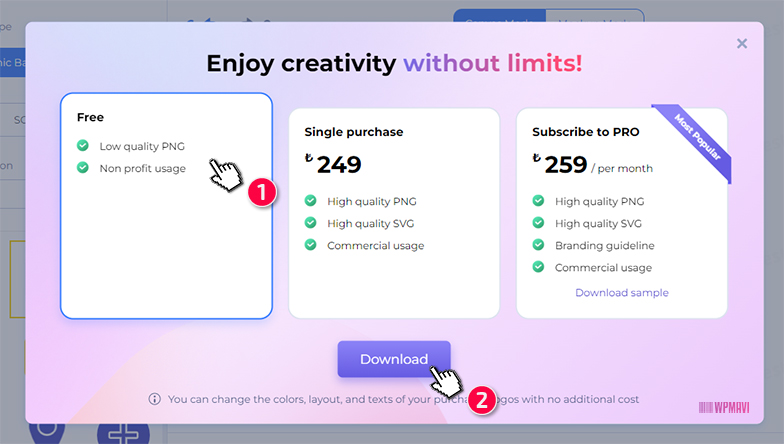
Renderforest Ücretsiz Logo İndirme
11- Yönlendiğiniz sayfadaki Download butonuna tıklayarak logonuzu indirebilirsiniz.
Aynı zamanda sağ altta bulunan üç nokta simgesine tıkladığınızda açılan seçeneklerden Edit butonuna tıklayarak logonuzu tekrar düzenleyebilirsiniz.
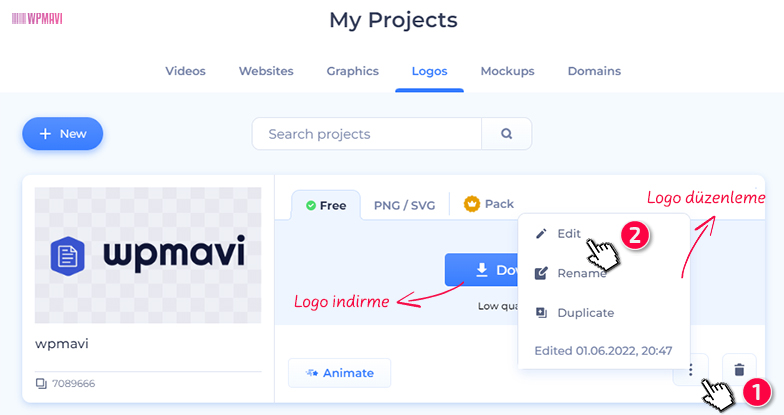
Renderforest Logo İndirme ve Düzenleme
Renderforest sitesinde yaptığınız tüm logolar hesabınıza kaydedilir. Dilediğiniz zaman hesabınıza giriş yaparak logolarınızı indirebilir, düzenleyebilir ya da yeni ücretsiz logolar yapabilirsiniz.
FreeLogoDesign Bedava Logo Yapma Sitesi
Ücretsiz logo tasarımı yapıp yine ücretsiz bir şekilde indirebileceğiniz bir diğer site FreeLogoDesign.
Bu ücretsiz logo oluşturucu ile tasarladığınız logoyu sadece 200×200 px boyutunda, arka planı transparan şekilde png formatında indirebiliyorsunuz.
1- Logonuzu tasarlamak üzere buraya tıklayarak ücretsiz logo oluşturucu siteye ulaşabilirsiniz.
Siteye ulaştığınızda Enter Your Company Name yazan kutucuğa site veya hesap isminizi yazıp Get Started butonuna tıklayarak logomuzu oluşturmaya başlıyoruz.
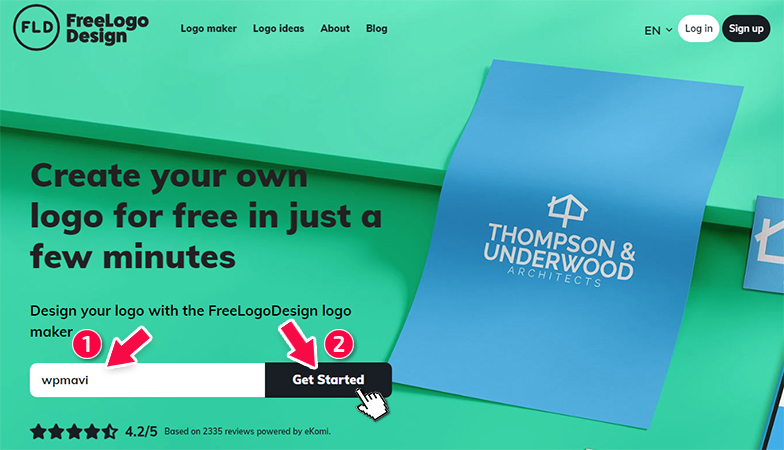
FreeLogoDesign – Get Started
2- Sonraki ekranda karşınıza iki seçenek çıkacak. Ücretsiz logo oluşturma için sol taraftaki seçenekte Create my logo butonuna tıklayarak ilerleyin.
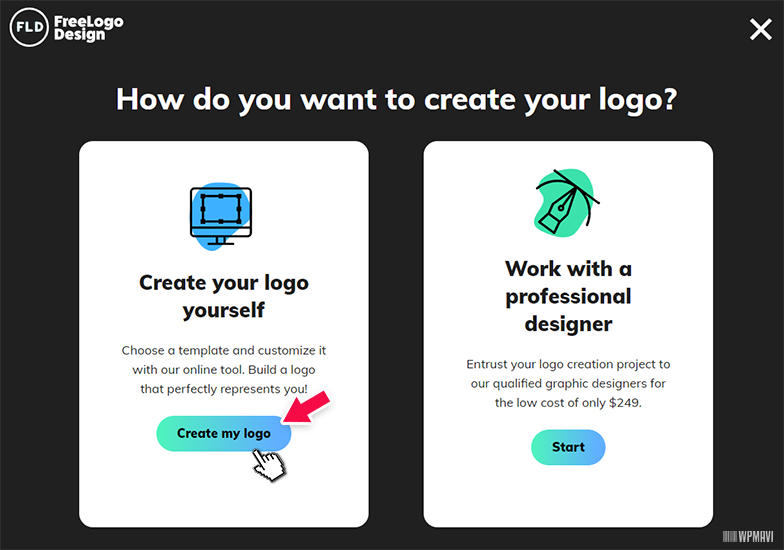
FreeLogoDesign Ücretsiz Logo Oluşturma Seçeneği
3- Sonraki adımda karşınıza logonuz için birçok alternatif listelenecek. Bu alternatif şablonlardan kimisinde direkt olarak site veya hesap isminiz yer alıyor olacak, kimisinde de isim yer almayacak; düzenlerken ismi ekleyebileceksiniz.
Sol tarafta şablon kategorilerini görebilirsiniz. Site veya hesabınızla ilgili kategorilere tıklayarak diğer logo şablonlarını da görebiliyorsunuz.
Dilerseniz sol üst kısımda bulunan Start Without Template butonuna tıklayarak şablon seçimi yapmadan sıfırdan kendi logonuzu da tasarlayabilirsiniz.
Bu noktada listelenen şablonlardan birini seçerek ya da sol üst kısımda bulunan Start Without Template butonuna tıklayarak devam edin.

FreeLogoDesign Hazır Logo Şablonu Seçme
4- Sonraki adımda logo düzenleme sayfası açılıyor.
Logonuzun herhangi bir elemanının üzerine tıkladığınızda sağ tarafta açılan seçenekler ile yazı fontu, boyut, renk değişimi gibi işlemleri gerçekleştirebiliyorsunuz.
Sol taraftaki seçenekler ile de logonuza yazı, ikon, şekil vs ekleyebilmeniz mümkün.
Logonuz üzerindeki elemanları da sürükle bırak yöntemi ile dilediğiniz yere konumlandırabiliyorsunuz.
Ücretsiz logo tasarımı tamamlandıktan sonra sonra indirmek için sayfanın sağ üst bölümünde bulunan Download butonuna tıklayın.
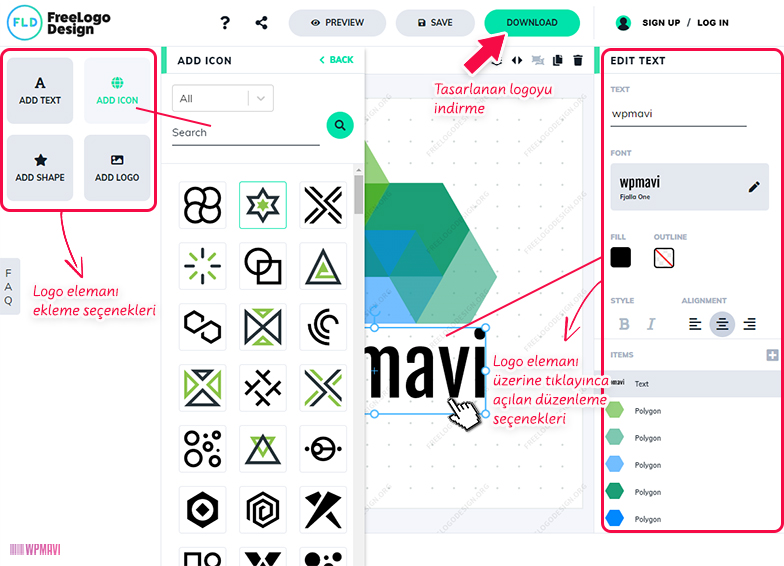
FreeLogoDesign – Logo Düzenleme ve İndirme
5- Ücretsiz logo yapımı işlemi tamamlanıp Download butonuna tıkladıktan sonra bir paket seçmeniz istenecek.
Logonuzu ücretsiz indirmek için sol kısımdaki Free adlı paket içerisindeki Download butonuna tıklayarak ilerleyin. Tabii ücretsiz pakette logo boyutunuz 200×200 px boyutlarında iniyor.
Logonuzu daha büyük boyutlarda vektörel çimim dosyalarını da indirmek isterseniz diğer paketleri tercih etmeniz gerekiyor.
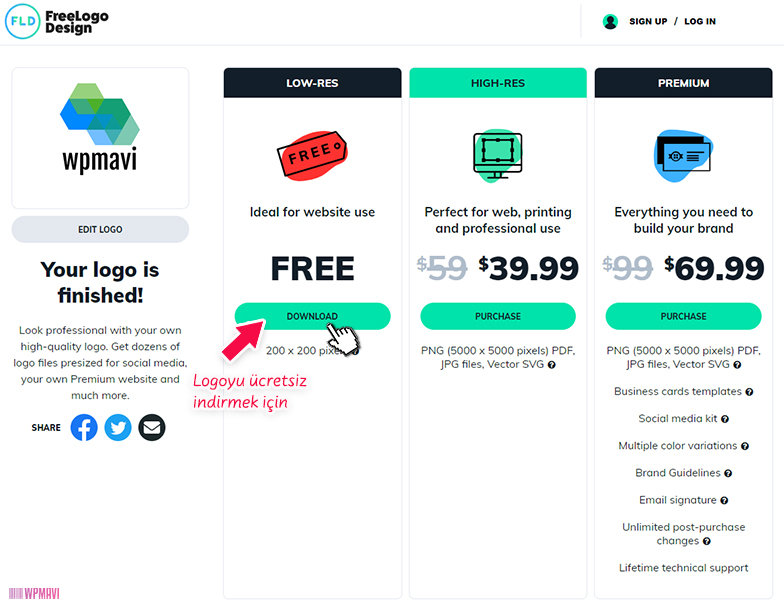
FreeLogoDesign Ücretsiz Logo İndirme
6- Download butonuna tıkladığınızda hesap oluşturmanız için bir pencere açılacak. Pencerenin alt kısmındaki Create my account yazısına tıkladığınızda açılan formu doldurarak veya sosyal medya hesaplarınızı kullanarak hesabınızı oluşturabilirsiniz.
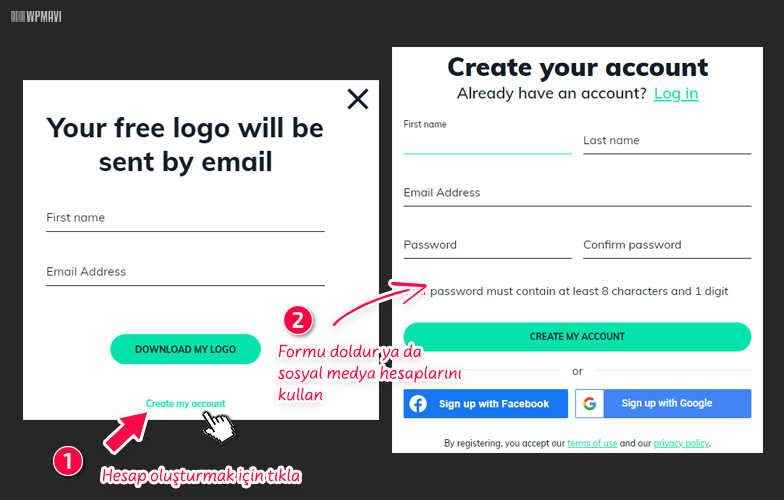
FreeLogoDesign Hesap Oluşturma
7- Hesap oluşturma işleminden sonra zaten önceki ekrana yönlendirileceksiniz ve logonuz png formatında arka planı transparan olarak bilgisayarınıza inecek.
Dilerseniz aynı sayfada logonuzun altında bulunan Edit Logo butonuna tıklayarak logonuzu düzenleyebilir ya da yeni bir logo oluşturabilirsiniz.
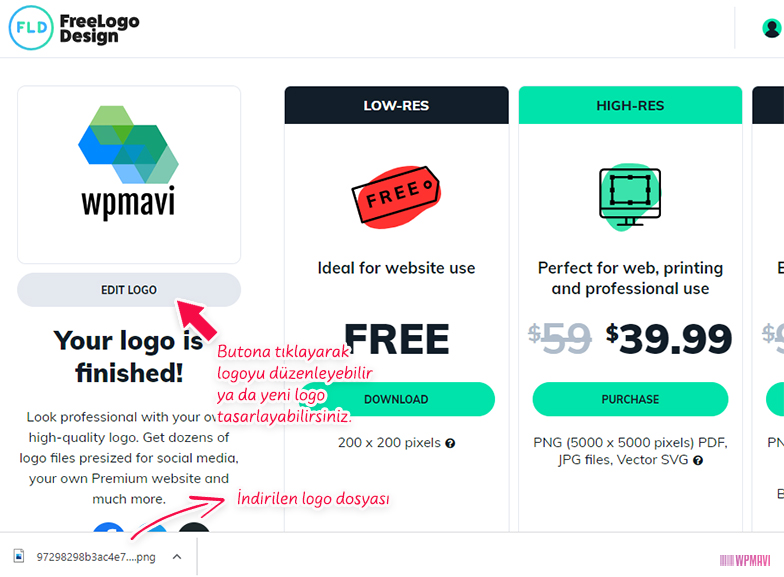
FreeLogoDesign Logo İndirme ve Tekrar Düzenleme
Umarım Ücretsiz Logo Tasarım: Tamamen Bedava Logo Yapma Siteleri başlıklı yazımı yararlı bulmuşsunuzdur. Teşekkürlerinizi, yazımı sosyal mecralarda paylaşarak gösterebilirsiniz. Bu benim için fazlasıyla yeterli olacaktır.
Ücretsiz Logo Tasarım: Tamamen Bedava Logo Yapma Siteleri Burak Oran